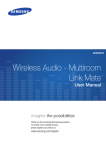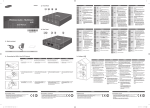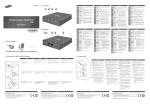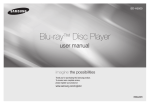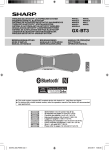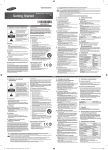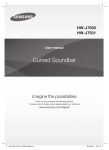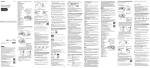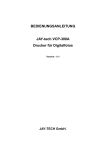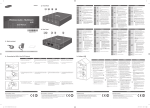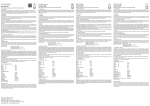Download Audio-Funkübertragungssystem - Multiroom Link Mate
Transcript
WAM270 Audio-Funkübertragungssystem - Multiroom Link Mate Benutzerhandbuch erleben sie die möglichkeiten Danke für den Kauf dieses Samsung Produkts. Registrieren Sie Ihr Produkt unter folgendem Link, und profitieren Sie von unserem umfassenden Kundenservice: www.samsung.com/register Sicherheitsinformation AA Angaben zur Erfüllung gesetzlicher Vorschriften ACHTUNG STROMSCHLAGGEFAHR! NICHT ÖFFNEN! Dieses Symbol weist auf gefährliche ACHTUNG: ZUR VERMEIDUNG VON Netzspannung im Inneren des STROMSCHLÄGEN DARF DIESES GERÄT Geräts hin. NICHT GEÖFFNET WERDEN. TEILE IM GERÄTEINNEREN KÖNNEN VOM BENUTZER NICHT GEWARTET WERDEN. LASSEN SIE REPARATUREN NUR VON QUALIFIZIERTEM FACHPERSONAL DURCHFÜHREN. Das Ausrufezeichen im Dreieck ist ein Warnsymbol, das Sie auf wichtige Anweisungen in Bezug auf das Produkt aufmerksam macht. ❚❚ Warnung • Schützen Sie das Gerät vor Regen und Feuchtigkeit, um die Gefahr von Bränden oder Stromschlägen zu verringern. • Das Gerät keinem Tropf- oder Spritzwasser aussetzen. Keine mit Flüssigkeiten gefüllten Behälter, wie Vasen, auf das Gerät stellen. • Um das Gerät vollständig abzuschalten, muss der Netzstecker aus der Steckdose gezogen werden. Aus diesem Grund muss der Stecker immer einfach und unbehindert zugänglich sein. ❚❚ ACHTUNG UM STROMSCHLÄGE ZU VERMEIDEN, DEN STECKER FEST UND VOLLSTÄNDIG IN DIE STECKDOSE STECKEN. • Dieses Gerät muss stets an geerdete Steckdosen angeschlossen werden. • Um das Gerät von der Netzspannung abzutrennen, den Stecker aus der Steckdose ziehen. Zu diesem Zweck muss der Netzstecker immer unbehindert zugänglich sein. ❚❚ ACHTUNG • Das Gerät keinem Tropf- oder Spritzwasser aussetzen. Keine mit Flüssigkeiten gefüllten Gegenstände, wie Vasen auf das Gerät stellen. • Um das Gerät vollständig abzuschalten, muss der Netzstecker aus der Steckdose gezogen werden. Aus diesem Grund muss der Stecker immer einfach und unbehindert zugänglich sein. 44 2 ❚❚ Stecker an das Netzkabel anschließen (nur für Großbritannien) WICHTIGER HINWEIS Das Netzkabel dieses Geräts ist mit einem Stecker mit integrierter Sicherung ausgestattet. Die Nennspannung dieser Sicherung ist auf der Unterseite des Steckers angegeben. Im Bedarfsfall ist die Sicherung gegen eine Sicherung nach BS 1362 (bzw. der jeweiligen Entsprechung dieser Norm) mit derselben Nennspannung auszutauschen. Verwenden Sie den Stecker keinesfalls, wenn die Sicherungsabdeckung entfernt ist. Wird ein Austausch der Abdeckung erforderlich, so muss diese dieselbe Farbe wie die Stiftseite des Steckers haben. Ersatzabdeckungen sind bei Ihrem Händler erhältlich. Wenn der am Gerät angebrachte Stecker nicht zu den Steckdosen in Ihrem Haushalt passt oder das Kabel zu kurz ist, um das Gerät an die Steckdose anzuschließen, muss ein sicherheitsgeprüftes Verlängerungskabel verwendet werden. Fragen Sie im Zweifelsfall Ihren Händler um Rat. Falls jedoch keine andere Möglichkeit besteht, als den Stecker zu entfernen, die Sicherung herausnehmen und den Stecker sicher entsorgen. Den entfernten Stecker niemals an eine Steckdose anschließen, da aufgrund der freiliegenden Kabelenden Elektroschockgefahr besteht. Versuchen Sie keinesfalls, nicht isolierte Leiter direkt in eine Steckdose zu stecken. Es muss stets ein Stecker mit einer Sicherung verwendet werden. WICHTIGER HINWEIS Die farbigen Leiter im Netzkabel entsprechen folgender Zuordnung: BLAU = NEUTRAL, BRAUN = STROMFÜHREND. Wenn diese Farben nicht mit den farbigen Markierungen der Anschlüsse am Stecker übereinstimmen, gehen Sie bitte wie folgt vor: – Der BLAUE Leiter muss mit dem Anschluss verbunden werden, der mit dem Buchstaben N gekennzeichnet bzw. BLAU oder SCHWARZ ist. Der BRAUNE Leiter muss mit dem Anschluss verbunden werden, der mit dem Buchstaben L gekennzeichnet bzw. BRAUN oder ROT ist. WARNUNG: SCHLIESSEN SIE DIE KABEL NICHT AN DEN ERDUNGSKONTAKT AN, DER MIT DEM BUCHSTABEN E ODER DEM ERDUNGSSYMBOL GEKENNZEICHNET IST, BZW. GRÜN ODER GRÜN-GELB MARKIERT IST. ❚❚ Wichtige Sicherheitshinweise Lesen Sie diese Bedienungsanleitung sorgfältig durch, bevor Sie das Gerät in Betrieb nehmen. Befolgen Sie alle folgenden Sicherheitshinweise. Halten Sie sie diese Bedienungsanleitung zur späteren Einsichtnahme griffbereit. 1 Lesen Sie diese Anweisungen. 2 Bewahren Sie diese Anweisungen auf. 3 Beachten Sie alle Warnhinweise. 4 Befolgen Sie alle Anweisungen. 5 Betreiben Sie das Gerät nicht in der Nähe von Wasser. 6 Nur mit einem trockenen Tuch reinigen. 7 Blockieren Sie nicht die Belüftungsöffnungen. Halten Sie sich bei der Aufstellung und beim Anschließen an die Anweisungen des Herstellers. 44 3 8 Nicht in der Nähe von Wärmequellen wie Heizkörpern, Warmluftgittern, Öfen oder anderen Wärme erzeugenden Apparaten (einschließlich AV-Receiver) aufstellen. 9 Nehmen Sie unter keinen Umständen Änderungen am gepolten oder geerdeten Schutzkontaktstecker vor. Ein gepolter Stecker verfügt über zwei Kontaktstifte, von denen einer breiter ist als der andere. Ein geerdeter Stecker verfügt über zwei Stiften sowie einen Erdungskontakt. Der breite Kontaktstift bzw. der Erdungsstift wird aus Sicherheitsgründen verwendet. Falls der vorhandene Stecker nicht in Ihre Steckdose passt, lassen Sie die Steckdose durch einen qualifizierten Elektriker austauschen. 10 Nicht auf das Netzkabel treten und insbesondere an den Steckern, Steckerbuchsen und an der Stelle aus dem es aus dem Gerät austritt nicht knicken. 11 Zubehör und/oder Zusatzgeräte dürfen nur mit Genehmigung des Herstellers hinzugefügt werden. 12 Verwenden Sie für das Gerät nur Gestelle, Ständer, Stative, Konsolen und Tische, die vom Hersteller empfohlen oder in Verbindung mit dem Gerät verkauft werden. Bei Verwendung eines Transportwagens bewegen Sie das Gerät nur mit äußerster Vorsicht, um Verletzungen durch Umkippen zu vermeiden. 13 Trennen Sie das Gerät bei Gewitter oder längerer Abwesenheit vom Stromnetz. 14 Überlassen Sie Reparaturarbeiten stets Fachleuten. Eine Wartung ist immer dann erforderlich, wenn das Gerät auf irgendeine Weise beschädigt wurde, beispielsweise bei beschädigtem Netzkabel oder Stecker, bei in das Gerät gelangter Flüssigkeit oder Objekten, wenn das Gerät Regen oder Feuchtigkeit ausgesetzt war, nicht ordnungsgemäß arbeitet oder fallen gelassen wurde. AA Sicherheitshinweise ❚❚ Sicherheitshinweise zur Stromversorgung • Die Steckdosen und Verlängerungskabel dürfen nicht überlastet werden. -- Dies kann zu einer starken Erwärmung und im Extremfall zu einem Brand führen. • Den Netzstecker nicht mit nassen Händen in die Steckdose stecken bzw. herausziehen. • Das Gerät nicht in der Nähe von Heizgeräten aufstellen. • Zum Reinigen der Steckerkontakte den Stecker aus der Steckdose ziehen und die Kontakte mit einem trockenen Tuch abwischen. • Das Netzkabel nicht knicken oder mit Gewalt ziehen. • Keine schweren Gegenstände auf das Netzkabel stellen. • Das Netzkabel nicht an lose oder defekte Steckdosen anschließen. • Den Stecker des Netzkabels vollständig in die Steckdose stecken, sodass er fest in der Steckdose sitzt. -- Wenn der Stecker lose in der Steckdose steckt, besteht Brandgefahr. 44 4 ❚❚ Sicherheitshinweise für die Aufstellung • Das Gerät nicht in der Nähe von Wärmequellen oder offenem Feuer (Kerzen, Moskitospiralen, Heizgeräten, Radiatoren, usw.) aufstellen. Das Gerät keiner direkten Sonneneinstrahlung aussetzen. • Wenn Sie das Gerät an einem anderen Ort aufstellen wollen, die Netzspannung ausschalten und alle Kabel (einschließlich dem Netzkabel) vom Gerät abtrennen. -- Ein defektes Kabel kann zu einem Brand oder Stromschlag führen. • Wenn das Gerät in einer Umgebung aufgestellt wird, in der eine sehr hohe oder niedrige Temperatur, hohe Luftfeuchtigkeit oder Staubbelastung herrscht, kann dies zu Qualitätsproblemen oder Fehlfunktionen führen. Setzen Sie sich mit dem Samsung Kundendienst in Verbindung, bevor Sie das Gerät ein einer von der Norm abweichenden Umgebung aufstellen. • Wenn Sie das Gerät auf einem Regal, Schrank oder Tisch aufstellen, stellen Sie sicher, dass das obere Bedienfeld nach oben zeigt. • Das Gerät nicht auf instabilen Flächen (z. B. auf wackeligen Regalen, schrägen Tischflächen, usw.) aufstellen. -- Wenn Sie das Gerät fallen lassen, kann dies eine Fehlfunktion verursachen oder zu Verletzungen führen. Starke Vibrationen oder Stöße können ebenfalls zu einer Fehlfunktion des Geräts zu Folge haben und zu einem Brandrisiko führen. • Stellen Sie das Gerät so auf, dass genügend Raum für die Belüftung zur Verfügung steht. -- Hinter dem Gerät muss ein Freiraum von mindestens 10 cm und an den Seiten von mehr als 5 cm Platz vorhanden sein. • Das Verpackungsmaterial aus Kunststoff außerhalb der Reichweite von Kindern aufbewahren. -- Wenn Kinder mit der Kunststoffverpackung spielen, besteht Erstickungsgefahr. ❚❚ Sicherheitshinweise für die Benutzung • Wenn Sie das Gerät für lange Zeit bei hoher Lautstärke nutzen, kann dies zu Gehörschäden führen. -- Wenn Sie sich über einen längeren Zeitraum einer Lautstärke von mehr als 85 dB aussetzen, wird Ihr Hörvermögen negativ beeinträchtigt. Je höher die Lautstärke, desto ernsthafter können die Gehörschäden sein. Eine normale Unterhaltung hat eine Lautstärke von 50 bis 60 dB und Straßenlärm ungefähr 80 dB. • In diesem Gerät herrscht lebensgefährliche Spannung. Versuchen Sie nicht, das Gerät selbst zu öffnen, reparieren oder zu verändern. -- Wenn Ihr Gerät repariert werden muss, wenden Sie sich bitte an einen Samsung Kundendienst. • Stellen Sie keine Flüssigkeiten enthaltenden Gegenstände (z. B. Vasen, Getränke, Kosmetikartikel, Chemikalien, usw.) auf das Gerät. Keine Metallgegenstände (z. B. Münzen, Haarspangen, usw.) oder entflammbares Material (z. B. Papier, Streichhölzer, usw.) in das Gerät gelangen lassen (z. B. über die Belüftungsöffnungen, Ein- und Ausgänge, usw.). -- Wenn gefährliches Material oder Flüssigkeit in das Gerät gelangt ist, das Gerät sofort ausschalten, das Netzkabel ziehen und wenden Sie sich an den Samsung Kundendienst. 44 5 • Das Gerät nicht fallen lassen. Falls ein mechanischer Defekt am Gerät vorliegt, das Netzkabel ziehen und wenden Sie sich an den Samsung Kundendienst. -- Es besteht Brand- oder Stromschlaggefahr. • Das Gerät nicht am Netz- oder Signalkabel hochheben oder ziehen. -- Ein beschädigtes Kabel kann zu einer Fehlfunktion des Geräts, zu Feuer oder Stromschlag führen. • Kein entflammbares Material in der Nähe des Geräts verwenden oder aufbewahren. • Wenn aus dem Gerät ungewöhnliche Geräusche zu hören sind oder Brandgeruch bzw. Rauch austritt, sofort das Netzkabel ziehen und wenden Sie sich an den Samsung Kundendienst. • Wenn Sie einen Gasgeruch wahrnehmen, sofort den Raum lüften. Berühren Sie nicht das Netzkabel des Geräts. Schalten Sie das Gerät nicht aus oder ein. • Setzen Sie das Gerät keinen plötzlichen Schlägen aus. Machen Sie keine Löcher mit einem scharfen Gegenstand in das Gerät. ❚❚ Sicherheitshinweise für die Reinigung • Verwenden Sie niemals Alkohol, Lösungsmittel, Wachs, Benzol, Verdünner, Lufterfrischer oder Schmiermittel für die Reinigung des Geräts und sprühen Sie keine Insektenvernichtungsmittel auf das Gerät. -- Wenn Sie solche Mittel verwenden, kann dies zu Verfärbungen, zum Aufreisen oder Abblättern der äußeren Lackbeschichtung oder zur Entfernung der Beschriftungen auf dem Gerät führen. • Vor dem Reinigen des Geräts den Netzstecker ziehen und das Gerät mit einem sauberen, weichen und trockenen Tuch aus Mikrofasern oder Baumwolle reinigen. -- Entfernen Sie Staub vom Gerät. Staub kann zum Zerkratzen der Oberfläche führen. AA Zusätzliche Informationen ❚❚ Über NFC • Die NFC-Funktion zur Herstellung einer Bluetooth Verbindung funktioniert nicht, während das Gerät ein- oder ausgeschaltet wird. • Die NFC-Funktion zur Herstellung einer Bluetooth Verbindung funktioniert nicht, wenn die Batterieanzeige am Bluetooth-Gerät blinkt. ❚❚ Über die Netzwerkverbindung • Je nach verwendetem Wi-Fi-Router kann die Einstellung bestimmter Netzwerkeinstellungen anders verlaufen. • Ausführliche Informationen über die Einrichtung von Netzwerkverbindungen mit einem Wi-FiRouter oder Modem finden Sie in den Bedienungsunterlagen des Routers oder Modems. • Wählen Sie einen nicht verwendeten Wi-Fi-Kanal. Wenn Sie einen Kanal auswählen, der von einem anderen Netzwerkgerät in der Nähe verwendet wird, kann es zu Interferenzen der Funkwellen und somit zu Störungen bei der Datenübertragung kommen. 44 6 • Gemäß den neuesten Spezifikationen des Wi-Fi Zertifikats unterstützt der Hub nicht die WEP, TKIP oder TKIP-AES (WPS2 Mixed) Verschlüsselung in Netzwerken, die im 802.11n Modus betrieben werden. • Bei kabellosen Netzwerken kann es je nach den herrschenden Bedingungen im Umfeld (Leistung des Wi-Fi-Routers, Entfernung, Hindernisse, Interferenzen mit anderen Funkgeräten, usw.) zu Störungen kommen. • Die WEP-Verschlüsselung funktioniert nicht mit WPS (PBC) / WPS (PIN). ❚❚ Kompatible Geräte • Mobile Geräte: Android 2.3.3 (Gingerbread) oder höher, iOS (6.0) oder höher HINWEIS 99 Einige können unter Umständen mit dem Gerät nicht kompatibel sein. 99 Ein Gerät mit älterer Version wird eventuell nicht unterstützt. AA Copyright © 2014 Samsung Electronics Co.,Ltd. Alle Rechte vorbehalten. Ohne vorherige schriftliche Genehmigung von Samsung Electronics Co.,Ltd. ist das vollständige oder teilweise Reproduzieren oder Kopieren dieser Bedienungsanleitung nicht gestattet. • Es kann eine Gebühr erhoben werden, wenn: a. Ein Techniker auf Ihre Anfrage bestellt wird und am Gerät kein Defekt vorliegt (z. B. weil Sie diese Bedienungsanleitung nicht gelesen haben) b. Sie das Gerät in einer Reparaturwerkstatt abgegeben haben und am Gerät kein Defekt vorliegt (z. B. weil Sie diese Bedienungsanleitung nicht gelesen haben). • Die Höhe dieser Gebühr wird Ihnen mitgeteilt, bevor irgendwelche Arbeiten durchgeführt werden oder der Hausbesuch erfolgt. 44 7 Inhalt Sicherheitsinformation Angaben zur Erfüllung gesetzlicher Vorschriften............................................ 2 Warnung.....................................................................................................................2 ACHTUNG..................................................................................................................2 ACHTUNG..................................................................................................................2 Stecker an das Netzkabel anschließen (nur für Großbritannien)....................................3 Wichtige Sicherheitshinweise......................................................................................3 Sicherheitshinweise...................................................................................... 4 Sicherheitshinweise zur Stromversorgung...................................................................4 Sicherheitshinweise für die Aufstellung........................................................................5 Sicherheitshinweise für die Benutzung.........................................................................5 Sicherheitshinweise für die Reinigung..........................................................................6 Zusätzliche Informationen............................................................................. 6 Über NFC....................................................................................................................6 Über die Netzwerkverbindung.....................................................................................6 Kompatible Geräte......................................................................................................7 Copyright..................................................................................................... 7 Kennenlernen Ihres Link Mate Bevor Sie beginnen.................................................................................... 12 Grundlagen der Datenübertragung............................................................................12 Herstellen eines Kabelanschlusses an externe Geräte...............................................12 Wozu Sie Ihren Link Mate verwenden können...........................................................13 44 8 Erste Schritte Oberes Bedienfeld...................................................................................... 14 Rückseite................................................................................................... 15 Zubehör..................................................................................................... 16 Erhältliches Zubehör (nicht im Lieferumfang enthalten)................................ 16 Ruhezustand.............................................................................................. 17 Anschlüsse Herstellen einer Verbindung über ein HUB (nicht im Lieferumfang enthalten)...... 18 Anschluss eines oder mehrerer Link Mates an Ihr Netzwerk mithilfe eines HUBs (nicht im Lieferumfang enthalten)........................................................................................18 Herstellen einer Verbindung ohne HUB (nicht im Lieferumfang enthalten).... 21 Anschließen des Link Mate an Ihr Netzwerk mithilfe eines LAN-Kabels (für einen einzigen Link Mate)....................................................................................................21 Anschließen des Link Mate an Ihr Netzwerk mithilfe der WPS-Methode (für einen Link Mate)........................................................................................................................23 Anschließen des Link Mate an Ihr Netzwerk mithilfe der Wi-Fi Setup Methode (für einen Link Mate) - Für Android..................................................................................25 Anschließen des Link Mate an Ihr Netzwerk mithilfe der Wi-Fi Setup Methode (für einen Link Mate) - Für iOS.........................................................................................28 Herstellen einer Verbindung mithilfe der TV SoundConnect Funktion........... 32 Beenden von TV SoundConnect...............................................................................33 Herstellen einer Verbindung zwischen dem Link Mate und Bluetooth-Geräten......34 Beenden von Bluetooth-Verbindungen......................................................................35 Verbindungsaufbau mit der NFC-Funktion - Für Android............................. 36 44 9 Anschluss an externe Geräte...................................................................... 37 Verbindung zum externen Gerät trennen...................................................................38 Einen Link Mate hinzufügen........................................................................ 39 Einen weiteren Link Mate zu einem HUB hinzufügen, der bereits mit einem Link Mate verbunden ist............................................................................................................39 Hinzufügen eines Link Mate und eines Hubs an einen bereits verwendeten Link Mate........40 Hinzufügen eines HUB................................................................................ 42 Aufstellen des Link Mate an einem neuen Standort..................................... 42 Funktionen Installieren der Samsung Multiroom Anwendung......................................... 43 Starten der Samsung Multiroom Anwendung.............................................. 43 Verwenden der Samsung Multiroom Anwendung ...................................... 44 Umbenennen eines angeschlossenen Link Mate.......................................................44 Umschalten der Eingangsquelle................................................................................44 Ändern der Anzeigereihenfolge von Link Mate-Geräten ............................................... 45 Gruppieren von Link Mates.......................................................................................46 Wiedergabe eines Musiktitels....................................................................................47 Musiktitel sortieren....................................................................................................47 Erstellen einer Wiedergabeliste..................................................................................48 Wiedergabe von Radiostationen................................................................................50 Gespeicherte Sender einrichten................................................................................50 Einstellen der gespeicherten Radiosender in der Speaker Voreinstellung...................52 444 10 Radiosender suchen.................................................................................................52 Wiedergabe von Musik von Content Anbietern .........................................................53 Wiedergabe von Musik vom Amazon Cloud Player....................................................53 Wiedergabe von Musiktiteln von einem ausgewählten Gerät......................................53 Verwenden des Einstellungen Menüs.......................................................... 54 Anleitung...................................................................................................................54 Dienst.......................................................................................................................55 Lautsprechereinstellungen.........................................................................................56 Uhr............................................................................................................................60 Unterstützung...........................................................................................................61 Open Source Lizenzen..............................................................................................62 App Version..............................................................................................................62 Das Gerät auf die Werkseinstellungen zurücksetzen................................... 63 Zurücksetzen des Link Mate.....................................................................................63 Zurücksetzen des HUB (nicht im Lieferumfang enthalten)..........................................63 Anhang Problembehebung...................................................................................... 64 Bekanntmachung zu Open Source Lizenzen.............................................. 66 Lizenz......................................................................................................... 66 Technische Daten....................................................................................... 67 444 11 Kennenlernen Ihres Link Mate AA Bevor Sie beginnen ❚❚ Grundlagen der Datenübertragung Smart Device: Android, iOS (App Steuerung) Wi-Fi-Router Internet 1 Anforderungen: Funk-Router, Smart Device 2 Der Wi-Fi-Router muss mit dem Internet verbunden sein. 3 Das Smart Device muss über eine Wi-Fi-Verbindung mit dem Router verbunden sein. ❚❚ Herstellen eines Kabelanschlusses an externe Geräte Um Ton über den Link Mate wiedergeben zu können, muss er an ein externes Gerät angeschlossen werden. Verwenden Sie die Samsung Multiroom Anwendung, um auf einen Kabeleingang umzuschalten. AUDIO OUT OPTICAL OUT OUTPUT COAXIAL OUT AUDIO IN OPTICAL IN INPUT COAXIAL IN • Externe Geräte SAT, Receiver, Legacy Audio (HTS), usw. • Externe Geräte TV, CDP, DVDP, BDP, usw.. HINWEISE 99 Für den Anschluss eines externen Geräts an den Link Mate bitte in der Bedienungsanleitung des externen Geräts nachschlagen, 444 12 ❚❚ Wozu Sie Ihren Link Mate verwenden können Schließen Sie Ihren Receiver, PC oder Ihr Smartphone bzw. Fernsehgerät an Ihren Link Mate an und geben Sie den Ton dieser Geräte über Ihr Heimkino oder einen oder mehrere Multiroom Audio-Funkübertragungssysteme wieder. EINGANG AUSGANG Hi-Fi Anlage Lautsprecher Smartphone Heimkino PC Funkverbindung Kabelverbindung TV 444 13 Erste Schritte AA Oberes Bedienfeld qw e r t y 1 2 3 4 Gespeicherte Drücken Sie diese Taste, um eine Internetradiostation zu hören. Jedes Mal, wenn Sie Internetradiosender die Taste drücken, wird ein anderer Sender eingestellt. Taste Bluetooth Taste TV SoundConnect Taste Mute Taste 5 Lautstärkeregler 6 NFC Tag HINWEISE Drücken Sie diese Taste, um Bluetooth zu aktivieren. Drücken Sie diese Taste, um TV SoundConnect zu aktivieren. Schaltet den Ton vom Link Mate stumm Drücken Sie diese Taste erneut, um den Ton wieder in der vorherigen Lautstärke zu hören. Dient zum Einstellen der Lautstärke. Tippen Sie den Lautstärkeregler mit Ihrem Finger an und ziehen Sie ihn vorsichtig, um die Lautstärke einzustellen. Wenn zu stark gedrückt wird, funktioniert die Lautstärkeregelung nicht. Schließen Sie Ihr NFC-kompatibles Gerät über Bluetooth mithilfe der einfachen NFCTagging Methode an den Link Mate an. (nur Android) 99 Wenn Sie den Link Mate einschalten, erscheinen die Tasten auf dem oberen Bedienfeld. Mute Taste länger als 5 Sekunden gedrückt, um den Link Mate in den 99 Drücken und halten Sie die Ruhezustand zu versetzen. TV SoundConnect Taste für mehr als 5 Sekunden gedrückt, um TV 99 Drücken und halten Sie die SoundConnect zurückzusetzen und eine Verbindung zu einem neuen Fernsehgerät herzustellen. Gespeicherte Internetradiosender Taste auf 99 Sie können einen Radiosender hören, indem Sie die dem oberen Bedienfeld des Link Mate drücken. Jedes Mal, wenn Sie die Taste drücken, wird ein neuer Sender eingestellt. NFC Tag auf dem 99 Schalten Sie Bluetooth auf Ihrem Smart Device ein, indem Sie mit dem Gerät auf oberen Bedienfeld des Link Mate tippen. (nur Android) 444 14 AA Rückseite qw e r t y u i 1 DEVICE ADD Taste Drücken Sie diese Taste, um ein Link Mate-Gerät zu Ihrem Netzwerk hinzuzufügen. 2 WPS/Wi-Fi SETUP Taste Drücken Sie diese Taste, um Ihr Link Mate über WPS oder die eingerichtete Wi-Fi Verwendung an Ihr Netzwerk anzuschließen. 3 AUDIO IN Über diese Anschlüsse können Sie den Link Mate an die Audio Ausgänge eines externen Geräts anschließen. 4 AUDIO OUT Über diese Anschlüsse können Sie den Link Mate an die Audio Eingänge eines externen Geräts anschließen. 5 ETHERNET Über diesen Anschluss können Sie Ihren Link Mate mithilfe eines LAN-Kabels an Ihr Netzwerk anschließen. 6 SERVICE Dient nur zu Service-Zwecken. Über diesen Anschluss können Techniker die Firmware des Link Mate aktualisieren. 7 NETZSCHALTER Drücken Sie diesen Schalter, um den Link Mate ein oder auszuschalten. 8 NETZKABEL Anschluss für das Link Mate Netzkabel. HINWEISE 99 WPS / Wi-Fi SETUP Taste: -- Drücken Sie diese Taste für 1 Sekunde, um mithilfe von WPS eine Verbindung zwischen dem Link Mate und Ihrem Wi-Fi-Router herzustellen. -- Drücken Sie diese Taste und halten Sie sie für mehr als 5 Sekunden gedrückt, bis Sie3 kurze Töne hören, um Ihr Link Mate über Ihr Smart Device mithilfe der Wi-Fi-Setup Methode an Ihr Netzwerk anzuschließen. 444 15 AA Zubehör Vergewissern Sie sich, dass das nachfolgend abgebildete Zubehör mitgeliefert wurde. Audio-Funkübertragungssystem Multiroom Link Mate Netzkabel Benutzerhandbuch LAN Kabel Erste Schritte AA Erhältliches Zubehör (nicht im Lieferumfang enthalten) HUB: WAM250 HINWEISE 99 Informationen über verfügbares Zubehör und dessen Veröffentlichungsdatum finden Sie auf der Samsung Webseite. 99 Prüfen Sie beim Kauf von Zubehör, ob es mit Ihrem Link Mate-Gerät kompatibel ist. 99 Verwenden Sie nur original Samsung Zubehör. Schäden und Probleme, die durch nicht originales Zubehör verursacht wurden, können von der Garantie nicht berücksichtigt werden. 444 16 AA Ruhezustand `` Bei Wi-Fi / Bluetooth / TV SoundConnect / OPTICAL / COAXIAL Betrieb -- Der Link Mate schaltet in den Ruhezustand, wenn innerhalb von 15 Minuten keine Musikwiedergabe oder Tastenbetätigung (weder über das Bedienfeld am Gerät noch über die Anwendung) erfolgt. `` Im AUX Betrieb -- Der Link Mate schaltet in den Ruhezustand, wenn innerhalb von 8 Stunden keine Tastenbetätigung (weder über das Bedienfeld am Gerät noch über die Anwendung) erfolgt. HINWEISE 99 Bei der Musikwiedergabe im Wi-Fi, Bluetooth oder TV SoundConnect, Optical , Coaxial Betrieb schaltet der Link Mate nicht in den Ruhezustand um. 99 Während der Musikwiedergabe im AUX Betrieb kann der Link Mate in den Ruhezustand umzuschalten. Mute Taste für länger als 5 Sekunden 99 Um von Hand in den Ruhezustand umzuschalten, muss die gedrückt werden. 444 17 Anschlüsse AA Herstellen einer Verbindung über ein HUB (nicht im Lieferumfang enthalten) • Wenn der Link Mate keine Verbindung zu Ihrem Netzwerk herstellen kann oder die Netzwerkverbindung nicht einwandfrei funktioniert, stellen Sie den Link Mate näher am HUB oder dem Router auf und versuchen Sie es erneut. • Bei dem Link Mate handelt es sich um ein Wi-Fi-Netzwerkgerät Die Datenübertragung in Ihrem Netzwerk kann aufgrund eines zu großen Abstands zwischen dem Link Mate und anderen Geräten im Netzwerk, Hindernissen oder von anderen Funkgeräten verursachten Interferenzen gestört werden. ❚❚ Anschluss eines oder mehrerer Link Mates an Ihr Netzwerk mithilfe eines HUBs (nicht im Lieferumfang enthalten) Anschließen HUB Anschließen LAN Wi-Fi-Router HINWEIS 99 Um Ton über den Link Mate wiedergeben zu können, muss er an ein externes Gerät angeschlossen werden. (Siehe Seite 12.) Hier drücken 1 Schließen Sie ein LAN-Kabel an den Router und an den ETHERNET SWITCH Anschluss auf der Rückseite des HUB an. HINWEIS 99 Sie können das LAN-Kabel an jeden beliebigen ETHERNET SWITCH Anschluss am HUB anschließen. 2 Schließen Sie das Netzkabel des HUBs an den Netzkabelanschluss auf der Rückseite des HUBs und anschließend an die Steckdose an. 3 Die Netzspannung ( ) und HUB ( ) Anzeigen auf der Vorderseite leuchten auf. Wenn die Anzeige der Verbindungsherstellung ( ) zu blinken beginnt, den (die) Link Mate(s) an eine Steckdose anschließen. Die Anzeige der Verbindungsherstellung am Link Mate beginnt zu blinken. Wenn die Anzeige der Verbindungsherstellung am HUB nicht blinkt, die SPK ADD Taste auf der Rückseite des HUB drücken. 444 18 HINWEIS 99 Wenn Sie mehrere Link Mates hinzufügen, alle Link Mates an die Steckdosen anschließen. Wenn Sie nicht alle Link Mate an Steckdosen anschließen, schlagen Sie bitte auf den Seiten 39-41 nach. Hier drücken 4 Warten Sie, bis die Anzeige der Verbindungsherstellung des Link Mates aufhört zu blinken. Wenn die LED-Anzeige am Link Mate stetig blau leuchtet, ist die Verbindungsherstellung abgeschlossen. Der Link Mate kann ebenfalls einen Piepton wiedergeben. HINWEISE 99 Stellen Sie jeden Link Mate in einem Abstand von mindestens 50 cm zum HUB auf, wenn Sie eine Verbindung zum HUB aufbauen wollen. 99 Ohne Wi-Fi-Router kann Ihr Smart Device keine Verbindung zum Link Mate oder HUB herstellen. 99 Um zu prüfen, ob eine Verbindung hergestellt wurde, die Anzeige der Verbindungsherstellung auf der Vorderseite des HUBs prüfen. -- Wenn den HUB das erste Mal einschalten, dauert die Verbindungsherstellung bis zu 20 Minuten. Die Anzeige der Verbindungsherstellung ( ) blinkt innerhalb dieser 20 Minuten ober bis eine Verbindung hergestellt ist. Wenn Sie die SPK ADD Taste drücken, um eine Verbindung zu weiteren Link Mate-Geräten herzustellen, dauert die Verbindungsherstellung nur bis zu 10 Minuten. Die Anzeige der Verbindungsherstellung ( ) blinkt innerhalb dieser 10 Minuten ober bis eine Verbindung hergestellt ist. Schalten Sie während die Anzeige der Verbindungsherstellung blinkt den Link Mate ein, zu dem Sie eine Verbindung herstellen wollen. -- Wenn die Zeit für den Verbindungsaufbau abgelaufen ist, die SPK ADD Taste auf der Rückseite des HUB drücken, um die Verbindungsherstellung erneut zu starten. Schalten Sie anschließend den Link Mate aus und wieder ein oder drücken Sie die DEVICE ADD Taste auf der Rückseite des Link Mate, um die Verbindung zum HUB herzustellen. 99 Damit der Verbindungsaufbau fehlerfrei verläuft, müssen Sie das HUB an Ihren Router anschließen, bevor Sie den Link Mate einschalten. -- Der Verbindungsaufbau zwischen dem Link Mate und dem HUB kann ein paar Minuten dauern. -- Es ist ein kurzer Ton zu hören, wenn die Verbindung hergestellt ist. 5 Stellen Sie eine Verbindung Ihres Smart Device mit Ihrem Netzwerk her. (Der HUB und das Smart Device müssen mit dem gleichen Router verbunden sein.) 6 Laden Sie die Samsung Multiroom Anwendung von Google Play oder vom App Store herunter. 444 19 7 Wählen Sie auf Ihrem Smart Device die Samsung Multiroom Anwendung aus. Das Setup wird gestartet. 8 Falls das automatische Setup fehlschlägt, die Anwendung erneut ausführen. HINWEIS 99 Nachdem der Verbindungsaufbau abgeschlossen ist, erscheint ein Bildschirm, auf dem Sie einen Namen für den Link Mate eingeben können. Geben Sie den Namen oder einen Namen Ihrer Wahl ein. 444 20 AA Herstellen einer Verbindung ohne HUB (nicht im Lieferumfang enthalten) • Wenn der Link Mate keine Verbindung zu Ihrem Netzwerk herstellen kann oder die Netzwerkverbindung nicht einwandfrei funktioniert, stellen Sie den Link Mate näher am HUB oder dem Router auf und versuchen Sie es erneut. • Bei dem Link Mate handelt es sich um ein Wi-Fi-Netzwerkgerät Die Datenübertragung in Ihrem Netzwerk kann aufgrund eines zu großen Abstands zwischen dem Link Mate und anderen Geräten im Netzwerk, Hindernissen oder von anderen Funkgeräten verursachten Interferenzen gestört werden. ❚❚ Anschließen des Link Mate an Ihr Netzwerk mithilfe eines LAN-Kabels (für einen einzigen Link Mate) LAN Anschließen Wi-Fi-Router HINWEIS 99 Um Ton über den Link Mate wiedergeben zu können, muss er an ein externes Gerät angeschlossen werden. (Siehe Seite 12.) Hier drücken 1 Schließen das eine Ende des LAN-Kabels an den ETHERNET Anschluss des Link Mate an. Schließen Sie das andere Ende des LAN-Kabels an den Wi-Fi-Router an. (Der Link Mate kann nicht ohne Wi-Fi-Router betrieben werden.) 2 Schließen Sie den Link Mate an eine Steckdose an. Die Anzeige der Verbindungsherstellung beginnt zu blinken. 3 Stellen Sie eine Verbindung Ihres Smart Device mit Ihrem Netzwerk her. 4 Laden Sie die Samsung Multiroom Anwendung von Google Play oder vom App Store herunter. 444 21 5 Wählen Sie auf Ihrem Smart Device die Samsung Multiroom Anwendung aus. Das Setup wird gestartet. 6 Wählen Sie in der Anwendung "I don't have a Hub", aus und drücken Sie auf Next. Wählen Sie auf dem nächsten Bildschirm Link Mate und drücken Sie anschließend auf Next. Wählen Sie auf dem nächsten Bildschirm Wired und drücken Sie anschließend auf Next. 7 Ziehen Sie das Netzkabel des Link Mate aus der Steckdose und stecken Sie es wieder hinein. 444 22 HINWEIS 99 Nachdem der Verbindungsaufbau abgeschlossen ist, erscheint ein Bildschirm, auf dem Sie einen Namen für den Link Mate eingeben können. Geben Sie den Namen oder einen Namen Ihrer Wahl ein. ❚❚ Anschließen des Link Mate an Ihr Netzwerk mithilfe der WPS-Methode (für einen Link Mate) WPS/Wi-Fi SETUP Taste WPS-Taste Anschließen WPS Wi-Fi-Router HINWEISE 99 Um Ton über den Link Mate wiedergeben zu können, muss er an ein externes Gerät angeschlossen werden. (Siehe Seite 12.) Hier drücken 9 Wi-Fi-Direkt oder Wi-Fi Setup (Tethering) werden vom Link Mate nicht unterstützt. 9 99 Einige Wi-Fi-Geräte können den Link Mate suchen und finden, jedoch keine Verbindung herstellen. 99 Um die WPS-Funktion an Ihrem Zugangspunkt zu aktivieren, schlagen Sie bitte in der Bedienungsanleitung des Zugangspunktes nach. 99 Die WPS-Funktion wird nicht von allen Zugangspunkten unterstützt. Wenn dies der Fall ist, stellen Sie die Internetverbindung über ein Kabelnetzwerk oder das Wi-Fi-Setup des Link Mate her. 1 Schließen Sie den Link Mate an eine Steckdose an. Die Anzeige der Verbindungsherstellung beginnt zu blinken. 2 Stellen Sie eine Verbindung Ihres Smart Device mit Ihrem Netzwerk her. 3 Laden Sie die Samsung Multiroom Anwendung von Google Play oder vom App Store herunter. 4 Wählen Sie auf Ihrem Smart Device die Samsung Multiroom Anwendung aus. Das Setup wird gestartet. 444 23 5 Wählen Sie in der Anwendung "I don't have a Hub", aus und drücken Sie auf Next. Wählen Sie auf dem nächsten Bildschirm Link Mate und drücken Sie anschließend auf Next. Wählen Sie auf dem nächsten Bildschirm WPS und drücken Sie anschließend auf Next. 6 Drücken Sie die WPS Taste an Ihrem Router und anschließend die WPS/Wi-Fi SETUP Taste auf der Rückseite des Link Mate. Nachdem die Verbindung mit dem Link Mate hergestellt ist, ist ein Signalton zu hören und die Anzeige für die Verbindungsherstellung auf der Vorderseite hört auf zu blinken. Drücken Sie auf Ihrem Smart Device Next, nachdem die Anzeige für den Verbindungsaufbau aufgehört hat zu blinken. HINWEISE 99 Wenn Sie die WPS/Wi-Fi SETUP Taste drücken, geht der Link Mate für 2 Minuten in den Standby Modus über. Während sich der Link Mate im Standby-Modus befindet, die WPS Taste am Router drücken. 99 Angaben über die Dauer des WPS Standby-Modus und die technische Daten Ihres Routers finden Sie in der Bedienungsanleitung des Routers. 99 Nachdem der Verbindungsaufbau abgeschlossen ist, erscheint ein Bildschirm, auf dem Sie einen Namen für den Link Mate eingeben können. Geben Sie den Namen oder einen Namen Ihrer Wahl ein. 444 24 ❚❚ Anschließen des Link Mate an Ihr Netzwerk mithilfe der Wi-Fi Setup Methode (für einen Link Mate) - Für Android WPS/Wi-Fi SETUP Taste Wi-Fi-Router HINWEISE 99 Um Ton über den Link Mate wiedergeben zu können, muss er an ein externes Gerät angeschlossen werden. (Siehe Seite 12.) Hier drücken 1 Schließen Sie den Link Mate an eine Steckdose an. Die Anzeige der Verbindungsherstellung beginnt zu blinken. 2 Stellen Sie eine Verbindung Ihres Smart Device mit Ihrem Netzwerk her. 3 Laden Sie die Samsung Multiroom Anwendung von Google Play herunter. 4 Wählen Sie auf Ihrem Smart Device die Samsung Multiroom Anwendung aus. Das Setup wird gestartet. 5 Wählen Sie in der Anwendung "I don't have a Hub", aus und drücken Sie auf Next. Wählen Sie auf dem nächsten Bildschirm Link Mate und drücken Sie anschließend auf Next. Wählen Sie auf dem nächsten Bildschirm Wi-Fi Setup und drücken Sie anschließend auf Next. 444 25 6 Halten Sie die WPS/Wi-Fi SETUP Taste auf der Rückseite Ihres Link Mate 5 Sekunden lang gedrückt. Die LED-Anzeige hört auf zu blinken und leuchtet stetig blau. Es sollte ebenfalls ein Signalton zu hören sein. 7 Drücken Sie auf Next. Das Smart Device listet die verfügbaren Netzwerke und Geräte auf. 8 Wählen Sie [Samsung] Link Mate. Dies ist der Standard Link Mate Name. Der Link Mate stellt eine Verbindung zu Ihrem Smart Device her. (Die voreingestellte PIN lautet 1234567890.) 9 Drücken Sie auf Next. Das Smart Device listet die verfügbaren Netzwerke auf. Wählen Sie Ihr Netzwerk aus der Liste aus. 444 26 10 Wenn Ihr Netzwerk durch ein Passwort geschützt ist, erscheint der Sicherheit Bildschirm auf Ihrem Smart Device. Verwenden Sie die eingeblendete Tastatur, um das Passwort einzugeben. Drücken Sie anschließend auf Done. 11 Ihr Smart Device stellt eine Verbindung mit dem gleichen Netzwerk her, mit dem Ihr Link Mate verbunden ist. Drücken Sie, nachdem die Verbindung hergestellt wurde, auf Next. HINWEISE 99 Die Herstellung einer Verbindung zu einem abgesicherten Netzwerk erfordert die Eingabe des korrekten Passworts. -- Das Passwort Ihres abgesicherten Heim- oder Wi-Fi-Netzwerks erfahren Sie von Ihrem Internetdienstanbieter oder Netzwerkadministrator. -- Das Passwort für ein öffentliches Wi-Fi-Netzwerk, wie in einem Café oder Theater können Sie bei den jeweils zuständigen Personen oder Informationszentren erfragen. 99 Nachdem der Verbindungsaufbau abgeschlossen ist, erscheint ein Bildschirm, auf dem Sie einen Namen für den Link Mate eingeben können. Geben Sie den Namen oder einen Namen Ihrer Wahl ein. 444 27 ❚❚ Anschließen des Link Mate an Ihr Netzwerk mithilfe der Wi-Fi Setup Methode (für einen Link Mate) - Für iOS WPS/Wi-Fi SETUP Taste Wi-Fi-Router HINWEISE 99 Um Ton über den Link Mate wiedergeben zu können, muss er an ein externes Gerät angeschlossen werden. (Siehe Seite 12.) Hier drücken 1 Schließen Sie den Link Mate an eine Steckdose an. Die Anzeige der Verbindungsherstellung beginnt zu blinken. 2 Stellen Sie eine Verbindung Ihres Smart Device mit Ihrem Netzwerk her. 3 Laden Sie die Samsung Multiroom Anwendung von App Store herunter. 4 Wählen Sie auf Ihrem Smart Device die Samsung Multiroom Anwendung aus. Das Setup wird gestartet. 5 Wählen Sie in der Anwendung "I don't have a Hub", aus und drücken Sie auf Next. Wählen Sie auf dem nächsten Bildschirm Link Mate und drücken Sie anschließend auf Next. Wählen Sie auf dem nächsten Bildschirm Wi-Fi Setup und drücken Sie anschließend auf Next. 444 28 6 Halten Sie die WPS/Wi-Fi SETUP Taste auf der Rückseite Ihres Link Mate 5 Sekunden lang gedrückt. Die LED-Anzeige hört auf zu blinken und leuchtet stetig blau. Es sollte ebenfalls ein Signalton zu hören sein. 7 Drücken Sie auf Next. 8 Drücken Sie auf OK. 444 29 9 Drücken Sie die Home Taste des Smart Device, um die Anwendung zu verlassen, und wählen Sie Settings. 10 Wählen Sie den Wi-Fi Zugangspunkt des Link Mate aus. 11 Wählen Sie [Samsung] Link Mate. Dies ist der Standard Link Mate Name. Der Link Mate stellt eine Verbindung zu Ihrem Smart Device her. (Die voreingestellte PIN lautet 1234567890.) 12 Verwenden Sie die eingeblendete Tastatur, um das Passwort einzugeben. 444 30 13 Drücken Sie auf dem Bildschirm der Anwendung auf Next. Das Smart Device listet die verfügbaren Netzwerke auf. Wählen Sie Ihr Netzwerk aus der Liste aus. 14 Wenn Ihr Netzwerk durch ein Passwort geschützt ist, erscheint der Sicherheit Bildschirm auf Ihrem Smart Device. Verwenden Sie die eingeblendete Tastatur, um das Passwort einzugeben. Drücken Sie anschließend auf Connect. 15 Ihr Smart Device stellt eine Verbindung mit dem gleichen Netzwerk her, mit dem Ihr Link Mate verbunden ist. Drücken Sie, nachdem die Verbindung hergestellt wurde, auf Next. HINWEISE 99 Die Herstellung einer Verbindung zu einem abgesicherten Netzwerk erfordert die Eingabe des korrekten Passworts. -- Das Passwort Ihres abgesicherten Heim- oder Wi-Fi-Netzwerks erfahren Sie von Ihrem Internetdienstanbieter oder Netzwerkadministrator. -- Das Passwort für ein öffentliches Wi-Fi-Netzwerk, wie in einem Café oder Theater können Sie bei den jeweils zuständigen Personen oder Informationszentren erfragen. 99 Nachdem der Verbindungsaufbau abgeschlossen ist, erscheint ein Bildschirm, auf dem Sie einen Namen für den Link Mate eingeben können. Geben Sie den Namen oder einen Namen Ihrer Wahl ein. 444 31 AA Herstellen einer Verbindung mithilfe der TV SoundConnect Funktion In diesem Abschnitt wird erklärt, wie der Link Mate mit einem Bluetooth kompatiblen SAMSUNG Fernsehgerät verbunden werden kann. Verbindung herstellen VOLU ME TV HINWEISE 99 Um Ton über den Link Mate wiedergeben zu können, muss er an ein externes Gerät angeschlossen werden. (Siehe Seite 12.) Hier drücken 1 Schließen Sie den Link Mate an eine Steckdose an und drücken Sie die SoundConnect Taste auf dem oberen Bedienfeld. TV 2 Stellen Sie im Menü für die TV SoundConnect Einstellungen am Fernsehgerät Add New Device auf On. (Lesen Sie für weitere Informationen die Bedienungsanleitung des Fernsehgeräts.) Es erscheint eine Meldung mit der Frage, ob mit dem Aufbau der Bluetooth Verbindung fortgefahren werden soll. 3 Wählen Yes. Der Link Mate stellt eine Verbindung mit dem Fernsehgerät her. 4 Wählen Sie aus der Titelliste auf Ihrem Fernsehgerät den gewünschten Musiktitel aus. 5 Der Link Mate gibt den ausgewählten Titel wieder. HINWEISE TV SoundConnect Taste für mehr als 5 Sekunden gedrückt, um TV 99 Drücken und halten Sie die SoundConnect zurückzusetzen. 99 Der optimale Abstand für den Verbindungsaufbau beträgt 1,0 m oder weniger. 99 Wenn Sie den Netzstecker des Link Mate ziehen, wird die TV SoundConnect Verbindung beendet. Um die Verbindung wieder herzustellen, muss der Link Mate an eine Steckdose angeschlossen und die TV SoundConnect Verbindung erneut hergestellt werden. 99 Wenn der Link Mate in den Ruhezustand geschaltet wird, wird die TV SoundConnect Verbindung nicht beendet. 99 Über TV SoundConnect kann nur ein Link Mate mit dem Fernsehgerät verbunden werden. 99 Betriebsreichweite von TV SoundConnect -- Empfohlener Abstand für den Verbindungsaufbau: Bis 1 m. -- Empfohlener Abstand für den Betrieb: Bis 2 m. -- Die Verbindung kann unterbrochen werden oder der Ton kann gestört sein, wenn der Abstand zwischen Fernsehgerät und Link Mate mehr als 2 m beträgt. 444 32 99 Stellen Sie vor dem Einschalten dieser Funktion sicher, dass der SoundConnect oder SoundShare Funktion am Samsung Fernsehgerät eingeschaltet ist. 99 Die SoundConnect Funktion wird von bestimmten Samsung Fernsehgeräten unterstützt, die seit 2012 auf dem Markt sind. Prüfen Sie nach, ob Ihr Fernsehgerät die SoundShare oder SoundConnect Funktion unterstützt. (Weitere Informationen finden Sie in der Bedienungsanleitung des Fernsehgeräts.) 99 Eine instabile Netzwerkumgebung kann einem Verlust der Verbindung oder Unterbrechungen bei der Tonübertragung führen. ❚❚ Beenden von TV SoundConnect Um die TV SoundConnect Verbindung zu beenden, muss die TV SoundConnect Funktion an Ihrem Fernsehgerät ausgeschaltet werden. (Weitere Informationen finden Sie in der Bedienungsanleitung Ihres Fernsehgeräts.) Sie können die TV SoundConnect Verbindung auch über die Anwendung ausschalten. 1 Wählen Sie auf Ihrem Smart Device die Samsung Multiroom Anwendung aus. 2 Drücken Sie die Source Taste. 3 Wenn Sie in einen anderen Modus schalten, wird die TV SoundConnect Verbindung beendet. HINWEISE 99 Für die Herstellung einer Wi-Fi-Verbindung siehe Seiten 18 - 31. Hier drücken Für die Herstellung einer Bluetooth-Verbindung siehe Seiten 34 - 35. Hier drücken Für die Verwendung eines externen Geräts siehe Seite 37. Hier drücken 99 Sie können die TV SoundConnect Verbindung ebenfalls beenden, indem Sie die Bluetooth oder Gespeicherte Internetradiosender Taste auf dem Link Mate betätigen. 444 33 AA Herstellen einer Verbindung zwischen dem Link Mate und Bluetooth-Geräten Sie können mit dem Link Mate eine Verbindung zu Bluetooth-Geräten herstellen und Musik in bester Stereo Klangqualität ganz ohne Kabel genießen. Bluetooth ist eine Technologie, mit der Bluetooth-Geräte auf kurze Entfernung eine Funkverbindung zueinander aufbauen können. Folgen Sie den folgenden Schritten, um eine Verbindung zwischen einem Bluetooth-Gerät und Ihrem Link Mate herzustellen: Verbindung herstellen VOLU ME Smart Device HINWEISE 99 Um Ton über den Link Mate wiedergeben zu können, muss er an ein externes Gerät angeschlossen werden. (Siehe Seite 12.) Hier drücken 1 Schließen Sie den Link Mate an eine Steckdose an und drücken Sie die Taste auf dem oberen Bedienfeld. Bluetooth 2 Schalten Sie auf Ihrem Smart Device die Bluetooth-Funktion ein und wählen Sie anschließend Scan for Devices. 3 Wählen Sie [Samsung] AllConnect. 4 Wählen Sie den gewünschten Musiktitel aus der Titelliste Ihres Smart Device aus. 5 Der Link Mate gibt den ausgewählten Titel wieder. HINWEISE 99 Ein Bluetooth Gerät kann Störungen erzeugen oder falsch funktionieren, wenn: -- Wenn das Empfangs-/Sendesystem eines Bluetooth-Geräts oder des Link Mate berührt wird. -- Die Funkübertragung durch Wände, Ecken oder Bürotrennwände behindert wird. -- Interferenzen mit Geräten auftreten, welche dasselbe Frequenzband verwenden, wie medizinische Geräte, Mikrowellenherde oder Funknetzwerke. 99 Um eine Verbindung zwischen dem Link Mate und einem Bluetooth-Gerät herzustellen, müssen sich diese Geräte nah beieinander befinden. 99 Je größer der Abstand zwischen dem Link Mate und dem Bluetooth Gerät, desto schlechter die Qualität. Wenn die Distanz den Bluetooth-Betriebsbereich übersteigt, geht die Verbindung verloren. 99 Die Bluetooth Verbindung funktioniert nur dann, wenn der Abstand zwischen den Geräten nicht zu groß ist. Die Verbindung wird automatisch abgebrochen, wenn sich das Bluetooth Gerät außerhalb der Reichweite befindet. Auch innerhalb dieses Übertragungsbereichs kann die Klangqualität durch Hindernisse wie Mauern oder Türen beeinträchtigt werden. 444 34 99 Der Link Mate kann elektrische Störungen während des Betriebs verursachen. 99 Die Bluetooth-Verbindung wird unterbrochen, wenn der Abstand zwischen dem Link Mate und dem verwendeten Bluetooth-Gerät mehr als 5m beträgt. 99 Eventuell müssen Sie einen PIN-Code (Kennwort) eingeben, wenn die Verbindung zwischen dem Bluetooth-Gerät und dem Link Mate hergestellt werden soll. Geben Sie bei der Aufforderung zur Eingabe des PIN-Codes 0000 ein. 99 Der Link Mate unterstützt SBC data (44.1kHz, 48kHz). 99 Die AVRCP Funktion wird nicht unterstützt. 99 Es können nur Verbindungen zu Bluetooth-Geräten hergestellt werden, die die A2DP (AV) Funktion unterstützen. 99 Es können keine Verbindungen zu Bluetooth-Geräten hergestellt werden, die nur die HF (Hands Free) Funktion unterstützen. 99 Es kann nur eine Verbindung zu einem Bluetooth-Gerät hergestellt werden. 99 Wenn Sie den Netzstecker des Link Mate ziehen, wird die Bluetooth-Verbindung beendet. Um die Verbindung wieder herzustellen, muss der Link Mate an eine Steckdose angeschlossen und die Bluetooth-Verbindung erneut hergestellt werden. ❚❚ Beenden von Bluetooth-Verbindungen Um die Bluetooth-Verbindung zu beenden, muss die Bluetooth-Funktion auf dem Smart Device ausgeschaltet werden. (Weitere Informationen finden Sie in der Bedienungsanleitung des Smart Device.) Sie können die Bluetooth-Verbindung auch über die Anwendung ausschalten. 1 Wählen Sie auf Ihrem Smart Device die Samsung Multiroom Anwendung aus. 2 Drücken Sie die Source Taste. 3 Wenn Sie in einen anderen Modus umschalten, wir die Bluetooth-Verbindung beendet. HINWEISE 99 Für die Herstellung einer Wi-Fi-Verbindung siehe Seiten 18 - 31. Hier drücken Für die Herstellung einer TV SoundConnect Verbindung siehe Seiten 32 - 33. Hier drücken Für die Verwendung eines externen Geräts siehe Seite 37. Hier drücken TV SoundConnect oder 99 Sie können die Bluetooth-Verbindung ebenfalls beenden, indem Sie die Gespeicherte Internetradiosender Taste auf dem Link Mate betätigen. 444 35 AA Verbindungsaufbau mit der NFC-Funktion - Für Android Sie können einfach eine Verbindung zwischen dem Link Mate und dem Bluetooth-Gerät Symbol auf dem oberen Bedienfeld des Link Mate vorsichtig mit herstellen, indem Sie das dem Bluetooth-Gerät berühren. Stellen Sie mit dem Link Mate eine Verbindung zu NFC kompatiblen Geräten her, um Musik in bester Stereo Klangqualität ganz ohne Kabel zu genießen. Verbindung herstellen Smart Device VOLU ME HINWEISE 99 Um Ton über den Link Mate wiederzugeben, muss ein externes Gerät angeschlossen sein. (Siehe Seite 12.) Hier drücken 1 Schließen Sie den Link Mate an eine Steckdose an. 2 Schalten Sie die NFC-Funktion auf Ihrem Smart Device ein und berühren Sie mit Ihrem Symbol auf dem oberen Bedienfeld des Link Mate. Gerät leicht das 3 Auf Ihrem Smart Device wird der Bluetooth-Bildschirm angezeigt. 4 Wählen Sie OK. 5 Wählen Sie den gewünschten Musiktitel aus der Titelliste Ihres Smart Device aus. 6 Der Link Mate gibt den ausgewählten Titel wieder. HINWEISE Symbol auf dem oberen Bedienfeld des Link Mate 99 Um die Bluetooth-Verbindung zu beenden, das erneut mit dem Smart Device berühren. 99 Achten Sie darauf, dass Sie keine anderen Tasten neben dem NFC-Symbol berühren. 99 Legen Sie bei der Musikwiedergabe Ihr NFC-Gerät nicht auf dem NFC-Symbol am Link Mate ab. Von der Musik stammende Vibrationen können dazu führen, dass das Gerät umkippt, was zu einer Unterbrechung der Verbindung zum Link Mate oder einer Beschädigung des Geräts führen kann. 99 Die NFC-Funktion steht bei Android Geräten zur Verfügung, die mit Android OS 4.1 Jellybean oder neuer betrieben werden. 99 Die Position der NFC-Antenne ist bei jedem Gerät unterschiedlich. Prüfen Sie vor dem Verbindungsaufbau, wo sich die Antenne befindet. 99 Wenn sich Ihr Gerät in einer dicken Hülle befindet, kann der Verbindungsaufbau fehlschlagen. Symbol ist in den Vereinigten Staaten und anderen Ländern ein Warenzeichen oder 99 Das eingetragenes Warenzeichen der NFC Forum, Inc.. 99 Wenn Sie den Netzstecker des Link Mate ziehen, wird die NFC-Verbindung beendet. Um die Verbindung wieder herzustellen, muss der Link Mate an eine Steckdose angeschlossen und die NFCVerbindung erneut hergestellt werden. 444 36 AA Anschluss an externe Geräte In diesem Abschnitt wird erklärt, wie der Link Mate an ein externes Gerät angeschlossen wird. AUDIO OUT OPTICAL OUT OUTPUT COAXIAL OUT 1 Schließen Sie den Link Mate an eine Steckdose an. 2 Schließen Sie das Kabel an den AUDIO IN Anschluss des Link Mate und an den AUDIO OUT Anschluss des externen Geräts an. 3 Wählen Sie den gewünschten Musiktitel aus der Titelliste Ihres externen Geräts aus. 4 Der Link Mate gibt den ausgewählten Titel wieder. 444 37 ❚❚ Verbindung zum externen Gerät trennen Um die Verbindung zum externen Gerät zu beenden, muss das Kabel vom externen Gerät entfernt werden. Sie können die Verbindung zum externen Gerät auch über die Anwendung ausschalten. 1 Wählen Sie auf Ihrem Smart Device die Samsung Multiroom Anwendung aus. 2 Drücken Sie die Source Taste. 3 Wenn Sie auf eine andere Tonquelle umschalten, wird die Verbindung beendet. HINWEIS 99 Für die Herstellung einer Wi-Fi-Verbindung siehe Seiten 18 - 31. Hier drücken Für die Herstellung einer TV SoundConnect Verbindung siehe Seiten 32 - 33. Hier drücken Für die Herstellung einer Bluetooth-Verbindung siehe Seiten 34 - 35. Hier drücken 444 38 AA Einen Link Mate hinzufügen • Bevor Sie ein Link Mate hinzufügen, müssen die Netzstecker von allen Link Mate-Geräten, die mit der Samsung Multiroom Anwendung verbunden sind, gezogen werden. • Wenn Sie einen neuen HUB und einen zusätzlichen Link Mate hinzufügen und mit diesen Geräten eine Verbindung zu dem gleichen Wi-Fi-Router herstellen, an den bereits ein vorhandener Link Mate angeschlossen ist, wird der bereits vorhandene Link Mate nicht mehr in der Samsung Multiroom Anwendung angezeigt. Um den bereits vorhandenen Link Mate wieder anzuschließen, muss dieser an den neu hinzugefügten HUB angeschlossen werden. ❚❚ Einen weiteren Link Mate zu einem HUB hinzufügen, der bereits mit einem Link Mate verbunden ist 1 Drücken Sie die SPK ADD Taste auf der Rückseite des HUB. (Die Anzeige für den Verbindungsaufbau auf der Vorderseite des HUB beginnt zu blinken.) HINWEIS ) blinkt während des Verbindungsaufbaus. Schließen Sie 99 Die Anzeige für den Verbindungsaufbau ( den Link Mate an, während die Anzeigeleuchte blinkt. 2 Schließen Sie den hinzuzufügenden Link Mate an die Steckdose an und drücken Sie die DEVICE ADD Taste auf der Rückseiten des Link Mate. Wenn der Link Mate die Verbindung mit dem HUB herstellt hat, wird vom Link Mate ein Ton wiedergegeben und die LED des Link Mate hört auf zu blinken. 3 Wählen Sie auf Ihrem Smart Device die Samsung Multiroom Anwendung aus. Das Setup wird gestartet. HINWEIS 99 Nachdem der Verbindungsaufbau abgeschlossen ist, erscheint ein Bildschirm, auf dem Sie einen Namen für den Link Mate eingeben können. Geben Sie den Namen oder einen Namen Ihrer Wahl ein. 444 39 ❚❚ Hinzufügen eines Link Mate und eines Hubs an einen bereits verwendeten Link Mate `` Wenn der bereits verwendete Link Mate über ein LAN-Kabel an den Router angeschlossen ist 1 Entfernen Sie das LAN-Kabel von dem bereist verwendeten Link Mate. 2 Schließen Sie das HUB über das LAN-Kabel an den Wi-Fi-Router an und stecken Sie anschließend das Netzkabel des HUB in die Steckdose. 3 Stecken Sie das Netzkabel des neuen Link Mate in die Steckdose. Die LED für den Verbindungsaufbau am neuen Link Mate beginnt zu blinken. Warten Sie, bis die Anzeige der Verbindungsherstellung des Link Mates aufhört zu blinken. Wenn die Leuchte aufhört zu blinken, ist die Verbindungsherstellung abgeschlossen. Der Link Mate kann ebenfalls einen Piepton wiedergeben. 4 Schalten Sie das alte Link Mate aus, indem Sie den Netzstecker ziehen. Stecken Sie anschließend den Stecker wieder in die Steckdose. Drücken Sie die DEVICE ADD Taste auf der Rückseite des Link Mate. Die blaue LED für den Verbindungsaufbau am Link Mate beginnt zu blinken. Warten Sie, bis die Anzeige der Verbindungsherstellung des Link Mates aufhört zu blinken. Wenn die Leuchte aufhört zu blinken, ist die Verbindungsherstellung abgeschlossen. Der Link Mate kann ebenfalls einen Piepton wiedergeben. 5 Wählen Sie auf Ihrem Smart Device die Samsung Multiroom Anwendung aus. Das Setup wird gestartet. 444 40 `` Wenn der bereits verwendete Link Mate mithilfe der WPS oder Wi-Fi-Setup Methode angeschlossen ist 1 Schließen Sie den HUB über das LAN-Kabel an den Wi-Fi-Router an und stecken Sie den Stecker des HUB an die Steckdose. 2 Stecken Sie das Netzkabel des neuen Link Mate in die Steckdose. Die blaue LED für den Verbindungsaufbau am neuen Link Mate beginnt zu blinken. Warten Sie, bis die Anzeige der Verbindungsherstellung des Link Mates aufhört zu blinken. Wenn die Leuchte aufhört zu blinken, ist die Verbindungsherstellung abgeschlossen. Der Link Mate kann ebenfalls einen Piepton wiedergeben. 3 Schalten Sie das alte Link Mate aus, indem Sie den Netzstecker ziehen. Schließen Sie das Kabel erneut an. Drücken Sie die DEVICE ADD Taste auf der Rückseite des alten Link Mate. Die blaue LED für den Verbindungsaufbau am alten Link Mate beginnt zu blinken. Warten Sie, bis die Anzeige der Verbindungsherstellung des Link Mates aufhört zu blinken. Wenn die Leuchte aufhört zu blinken, ist die Verbindungsherstellung abgeschlossen. Der Link Mate kann ebenfalls einen Piepton wiedergeben. 4 Wählen Sie auf Ihrem Smart Device die Samsung Multiroom Anwendung aus. Das Setup wird gestartet. 444 41 AA Hinzufügen eines HUB Die Verbindung zwischen einem Link Mate und einem Hub kann eventuell nicht erfolgreich hergestellt werden, wenn sich der Link Mate oder das HUB zu weit voneinander entfernt oder in unterschiedlichen Etagen befinden. In solchen Fällen können Sie zwei HUBs miteinander verknüpfen, indem Sie den zweiten HUB in den Repeater Modus schalten. Der zusätzliche HUB verstärkt das Signal und der Link Mate kann eine Verbindung zu dem sich am nächsten befinden HUB herstellen. 1 Stellen Sie den mit dem Wi-Fi-Router verbundenen HUB in den Modus für den Verbindungsaufbau, indem Sie seine SPK ADD Taste für 1 Sekunde gedrückt halten. 2 Schließen Sie den neuen HUB, den Sie als Erweiterung nutzen wollen, an die Steckdose an und halten Sie dessen SPK ADD Taste für 10 Sekunden gedrückt. 3 Die LED-Leuchte des neu hinzugefügten HUB blinkt und der HUB wird in den Repeater Modus geschaltet. 4 Nachdem die Verbindung zwischen den beiden HUBs hergestellt ist, hört die Anzeigeleuchte des ) auf zu blinken. hinzugefügten HUBs ( Link Mate Als Erweiterung verwendet HINWEISE 99 Wenn Ihr Smart Device nicht über eine Wi-Fi-Verbindung mit HUB dem Wi-Fi-Router verbunden ist, erscheint der Link Mate nicht in der Samsung Multiroom Anwendung. 99 Stellen Sie den HUB im Repeater Modus an einem geeigneten Ort zwischen dem Link Mate und dem HUB auf, der mit dem Wi-Fi-Router verbunden ist. 99 Es kann nur ein HUB in den Repeater Modus geschaltet werden. AA Aufstellen des Link Mate an einem neuen Standort Wenn Sie den Link Mate an einem neuen Standort aufstellen wollen, lesen Sie bitte die nachfolgende Tabelle. HUB Wi-Fi-Router Wenn Sie Ihr Link Mate an den gleichen Wenn Sie Ihr Link Mate an einen anderen Wi-Fi-Router anschließen wollen. Wi-Fi-Router anschließen wollen. Ohne HUB Schalten Sie den Link Mate aus, stellen Sie ihn am neuen Standort auf und schalten Sie wieder ein. Mit HUB 444 42 Schalten Sie den Link Mate aus, stellen Sie ihn am neuen Standort wieder auf und stellen Sie die Verbindung wie in den Anweisungen auf den Seiten 18 bis 31 beschrieben her. Hier drücken Verbinden Sie den HUB und den neuen WiFi-Router über ein LAN-Kabel miteinander. Schalten Sie zuerst den HUB und danach den Link Mate ein. Funktionen AA Installieren der Samsung Multiroom Anwendung Um den Link Mate nutzen zu können, müssen Sie die Samsung Multiroom Anwendung von Google Play vom App Store herunterladen und installieren. Wenn Sie die Samsung Multiroom Anwendung installiert haben, können Sie Musiktitel wiedergeben, die auf Ihrem Smart Device gespeichert sind, von angeschlossenen Geräten und anderen Inhaltsanbietern stammen und Internetradiostationen hören. `` Android ANDROID APP ON Google Play Suche: Samsung Multiroom ANDROID APP ON `` iOS Google Play Suche: Samsung Multiroom AA Starten der Samsung Multiroom Anwendung Um die Samsung Multiroom Anwendung zu starten, das Symbol der Multiroom Anwendung auf Ihrem Smart Device antippen. Samsung Multiroom 444 43 AA Verwenden der Samsung Multiroom Anwendung ❚❚ Umbenennen eines angeschlossenen Link Mate Sie können an Ihr Netzwerk angeschlossene Link Mate-Geräte umbenennen. 1 Tippen Sie auf und geben Sie über die Tastatur den gewünschten Namen ein. Wählen Sie anschließend Done oder Save aus. ❚❚ Umschalten der Eingangsquelle Sie können die Eingangsquelle umschalten. 1 Drücken Sie die Source Taste auf dem Speaker List Bildschirm. 2 Wählen Sie aus der Liste der angezeigten Quellen eine Quelle aus. 444 44 ❚❚ Ändern der Anzeigereihenfolge von Link Mate-Geräten Diese Funktion steht zur Verfügung, wenn Sie mehrere Link Mate-Geräte angeschlossen haben. (Siehe Seiten 39~41) Hier drücken 1 Ziehen Sie des zu verschiebenden Link Mate-Geräts nach oben oder unten. 444 45 ❚❚ Gruppieren von Link Mates Sie können mehrere mit der Anwendung verknüpfte Link Mate-Geräte gruppieren und über alle Link Mate-Geräte in einer Gruppe die gleichen Musiktitel wiedergeben. Diese Funktion ist nur verfügbar, wenn Sie mehrere Link Mate-Geräte angeschlossen haben. (Siehe Seiten 39~41) Hier drücken HINWEISE 99 Diese Funktion ist nur verfügbar, wenn die Link Mate-Geräte an ein HUB angeschlossen sind. Wenn keine Link Mate-Geräte an ein HUB angeschlossen sind, wird die Group Schaltfläche nicht angezeigt. 99 Die Wiedergabe von Musiktiteln in einer Gruppe ist für Bluetooth, NFC-Tagging, TV SoundConnect Verbindungen und für externe Geräte nicht verfügbar. 1 Drücken Sie die Group Taste auf dem Speaker List Bildschirm. 2 Wählen Sie die zu gruppierenden Link Mate-Geräte aus der angezeigten Liste aus. 3 Tippen Sie, wenn Sie fertig sind, auf Done. HINWEIS 99 Sie können ein Link Mate nur einer Gruppe zuweisen. 444 46 ❚❚ Wiedergabe eines Musiktitels 1 Drücken Sie . 2 Wählen Sie My Phone. 3 Wählen Sie den gewünschten Musiktitel aus der angezeigten Liste aus. Der Musiktitel wird wiedergegeben. ❚❚ Musiktitel sortieren Sie können die Musiktitel auf Ihrem Smart Device mithilfe einer der Registerkarten auf dem My Music Bildschirm auflisten und sortieren. • Songs : Zeigt die Liste der auf dem Smart Device gespeicherten Musiktitel an. • Albums : Zeigt die Liste der auf dem Smart Device gespeicherten Musiktitel nach Alben sortiert an. • Folders : Zeigt die Liste der auf dem Smart Device gespeicherten Musiktitel nach Speicherverzeichnissen sortiert an. • More + : Zeigt die Liste der auf dem Smart Device gespeicherten Musiktitel nach Interpret und Genre sortiert an. 444 47 ❚❚ Erstellen einer Wiedergabeliste 1 Drücken Sie . 2 Wählen Sie die gewünschten Musiktitel aus. Nachdem Sie alle Musiktitel ausgewählt haben, wählen Sie Add to Playlists , und anschließend Create Playlist. 444 48 3 Geben Sie einen Namen für die Wiedergabeliste ein und drücken Sie anschließend Done oder Save. Der Musiktitel wird dem Ordner mit der Wiedergabeliste hinzugefügt. 4 Wählen Sie die gewünschte Wiedergabeliste aus. 5 Wählen Sie den gewünschten Musiktitel aus der angezeigten Liste aus. Der Musiktitel wird wiedergegeben. 444 49 ❚❚ Wiedergabe von Radiostationen 1 Wählen Sie TuneIn. Der TuneIn Bildschirm mit den folgenden Tabs erscheint: • Favorites : Listet bis zu 3 gespeicherte Radiostationen auf. • Browse : Listet alle unterstützten Internetradiostationen auf. • Search : Ermöglicht die Suche nach der gewünschten Internetradiostation mithilfe der Tastatur. 2 Wählen Sie die gewünschte Radiostation aus der angezeigten Liste aus. Die ausgewählte Radiostation wird wiedergegeben. HINWEISE Gespeicherte Internetradiosender Taste auf 99 Sie können einen Radiosender hören, indem Sie die dem oberen Bedienfeld des Link Mate drücken. Der Link Mate schaltet automatisch auf einen gespeicherten Internetradiosender. Gespeicherte Internetradiosender Taste drücken, schaltet der Link Mate 99 Jedes Mal, wenn Sie die auf die nächste der 3 gespeicherten Radiostationen um. Wenn die dritte Station erreicht ist, wird nach erneutem Drücken wieder die erste Station eingestellt. Um die voreingestellten Stationen zu ändern, schlagen Sie bitte auf Seite 52 nach. Hier drücken ❚❚ Gespeicherte Sender einrichten Fügen Sie einen Sender der Presets Liste hinzu, damit Sie den gewünschten Radiosender schnell wiederfinden. 1 Suchen Sie mithilfe des Browse Menüs den gewünschten Radiosender. 444 50 2 Wählen Sie einen Sender aus der Radio Wiedergabeliste aus, um die Titelseite der ausgewählten Radiostation anzuzeigen. Tippen Sie auf ♥ und anschließend auf Save. 3 Der ausgewählte Radiosender wird zu der Presets Liste hinzugefügt. 444 51 ❚❚ Einstellen der gespeicherten Radiosender in der Speaker Voreinstellung Jedes Mal, wenn Sie die Gespeicherte Internetradiosender Taste auf dem oberen Bedienfeld des Link Mate drücken, schaltet der Link Mate automatisch zu einem gespeicherten Internetradiosender. Um die voreingestellten Internetradiosender durch die Internetradiosender Ihrer Wahl zu ersetzen, folgen Sie bitte nachfolgenden Anleitung: 1 Drücken Sie die Edit Taste, um den Bearbeitungsbildschirm zu öffnen. Tippen Sie auf des gewünschten Radiosenders, ziehen ihn nach Presets und drücken Sie anschließend auf Done. HINWEIS 99 Wenn Sie die Gespeicherte Internetradiosender Taste drücken und die Anwendung ausführen, während Sie einen Internetradiosender hören, wechselt die Anwendung automatisch zur Bearbeitung der Radiosender und bearbeitet die Seite automatisch. ❚❚ Radiosender suchen 1 Wählen Sie TuneIn. Der TuneIn Bildschirm erscheint. 2 Wählen Sie Search, um die gewünschte Radiostation zu suchen. Tippen Sie auf das Suchfeld und geben Sie mithilfe der Tastatur den Namen ein oder Kennbuchstaben des Radiosenders ein, den Sie suchen wollen. 444 52 ❚❚ Wiedergabe von Musik von Content Anbietern 1 Wählen Sie Services. 2 Sie können Musik von Content Anbietern wiedergeben. HINWEISE 99 Je nach Region und Anbieter können sich die angebotenen Content Dienste unterscheiden. 99 Mit Ihrem Smart Device können Sie keine Dienste abonnieren. Um einen kostenpflichtigen Dienst nutzen zu können, müssen Sie ihn zuerst über Ihren Computer abonnieren. ❚❚ Wiedergabe von Musik vom Amazon Cloud Player 1 Wählen Sie Music. 2 Sie können Musik vom Amazon Cloud Player wiedergeben. ❚❚ Wiedergabe von Musiktiteln von einem ausgewählten Gerät Es wird eine Liste der mit Ihrem Wi-Fi-Router verbundenen Geräte angezeigt. -- Sie können mithilfe des Devices Menüs des Link Mate Musiktitel von Geräten wiedergeben, die mit Ihrem lokalen Netzwerk verbunden sind. 1 Wählen Sie Devices. 2 Wählen Sie das gewünschte Gerät aus. 3 Sie können Musiktitel vom ausgewählten Gerät über den Link Mate wiedergeben. 444 53 AA Verwenden des Einstellungen Menüs 1 Drücken Sie die Taste. ❚❚ Anleitung `` App Tutorial Wählen Sie App Tutorial, um zu lernen, die Anwendung zu bedienen. 444 54 `` Coach Mark • Disable : Wenn Sie durch die Bildschirme navigieren, wird der Text der Hilfe nicht angezeigt. • Enable : Die Anwendung zeigt den Hilfetext an, wenn sie durch die Bildschirme navigieren. ❚❚ Dienst `` Amazon Music, Pandora, Rhapsody Zeigt eine Liste der verfügbaren Dienste an. HINWEISE 99 Je nach Region und Anbieter können sich die angebotenen Content Dienste unterscheiden. 99 Mit Ihrem Smart Device können Sie keine Dienste abonnieren. Um einen kostenpflichtigen Dienst nutzen zu können, müssen Sie ihn zuerst über Ihren Computer abonnieren. 444 55 `` TuneIn Radio Ermöglicht den Zugriff auf TuneIn Radio. ❚❚ Lautsprechereinstellungen `` Lautsprecher hinzufügen Sie können einen oder mehrere Link Mate Geräte zu der Anwendung hinzufügen und die auf Ihrem Smart Device gespeicherten Musiktitel über ein oder mehrere angeschlossene Link Mate-Geräte wiedergeben. 444 56 `` Front-LED • Off : Schaltet die LED Anzeigeleuchten auf der Vorderseite des Link Mate aus. • On : Schaltet die LED Anzeigeleuchten auf der Vorderseite des Link Mate ein. `` Klang Rückmeldung • Disable : Schaltet Sound Feedback aus. • Enable : Schaltet Sound Feedback ein. 444 57 `` Automatisches Software-Update Zeigt die aktuelle Softwareversion des Link Mate an und ermöglicht das Ein- oder Ausschalten der automatischen Aktualisierung. • On : Wenn die Option auf On geschaltet ist, wird die Software automatisch aktualisiert, wenn eine neue Firmware erscheint. • Off : Schaltet die automatische Aktualisierung aus. Software version des Link Mate HINWEISE 99 Auto Update ist verfügbar, wenn Ihr Link Mate an ein Netzwerk angeschlossen ist und die Software Auto Update Funktion auf On gesetzt ist. 99 Wir empfehlen dringend, die Software Auto Update Einstellungen auf allen von Ihnen verwendeten Link Mates auf On einzustellen. Ansonsten können aufgrund von unterschiedlichen Link MateSoftwareversionen auf den einzelnen Link Mate-Geräten Probleme mit Netzwerkfunktionen (wie Group Play oder Ear to Hear) auftreten. 99 Für jeden Link Mate nicht mehr aktueller Softwareversion, 1) Stellen Sie die Einstellung von Software Auto Update auf On. 2) Halten Sie die Mute Taste für mehr als 5 Sekunden gedrückt. Der Link Mate schaltet sich aus und anschließend wieder ein, wonach die Software automatisch aktualisiert wird. 444 58 `` Link Mate Lautstärke Sie können die Lautstärke des Link Mate auf Fixed oder Variable einstellen. • Fixed : Die Lautstärke des Link Mate wird fest auf seine maximale Lautstärke eingestellt. • Variable : Die Lautstärke kann eingestellt werden. HINWEISE 99 Die Bitstream Wiedergabe wird von der festen Lautstärke unterstützt. 99 Auch wenn die Lautstärke Fixed eingestellt ist, kann das Gerät automatisch unter bestimmten Umständen, wie bei Gruppenbetrieb, auf Variable umschalten. 444 59 ❚❚ Uhr `` Alarm Ermöglicht die Einstellung eines Alarms. `` Schlummerfunktion Ermöglicht die Einstellung des Sleep Timer. Der Sleep Timer schaltet den Link Mate nach Ablauf der eingestellten Zeit aus. 444 60 ❚❚ Unterstützung `` Geräte-ID Ermöglicht die Überprüfung der Device ID. `` Samsung kontaktieren Stellt einen Link zu Samsung Webseite bereit. 444 61 ❚❚ Open Source Lizenzen Ermöglicht die Anzeige der Open Source Lizenzen. ❚❚ App Version Ermöglicht die Anzeige der App Version. 444 62 AA Das Gerät auf die Werkseinstellungen zurücksetzen ❚❚ Zurücksetzen des Link Mate 1 Halten Sie die Gespeicherte Internetradiosender und 5 Sekunden gedrückt, um den Link Mate zurückzusetzen. Mute Tasten für mehr als 2 Die Tipp-Taste am Link Mate blinkt zweimal auf. 3 Halten Sie die Gespeicherte Internetradiosender Taste für mehr als 5 Sekunden gedrückt, um den Link Mate neu zu starten. HINWEIS 99 Wenn Sie einen Link Mate zurücksetzen, gehen alle im Link Mate gespeicherten Informationen verloren. ❚❚ Zurücksetzen des HUB (nicht im Lieferumfang enthalten) 1 Führen Sie die Spitze eines Kugelschreibers in die Reset Öffnung ein, drücken Sie die Taste für 5 Sekunden und warten Sie, bis alle LEDs beginnen zu blinken. Ziehen Sie anschließend den Netzstecker des HUBs und stecken Sie ihn wieder in die Steckdose. 2 Ziehen Sie die Netzstecker Ihrer Link Mate-Geräte und stecken Sie sei wieder in die Steckdose. HINWEIS 99 Wenn Sie den HUB zurückgesetzt haben, müssen Sie die Netzstecker Ihrer Link Mate-Geräte ziehen und wieder in die Steckdose stecken, um eine korrekte Verbindung mit dem HUB herzustellen. 444 63 Anhang AA Problembehebung Bevor Sie sich an den Kundendienst wenden, überprüfen Sie bitte die folgenden Punkte. Symptom Das Gerät lässt sich nicht einschalten. Das Gerät reagiert nicht auf das Drücken von Tasten. Kein Ton hörbar. TV SoundConnect (Verbindungsaufbau mit dem Fernsehgerät) ist fehlgeschlagen. Der HUB funktioniert nicht fehlerfrei Überprüfung •• Ist der Netzstecker an eine Steckdose angeschlossen? •• Ist die Luft elektrostatisch aufgeladen? Behebung •• Schließen Sie den Netzstecker an die Steckdose an. •• Ziehen Sie den Netzstecker, und schließen Sie ihn wieder an die Steckdose an. •• Wurde das Gerät auf stumm •• Schließen Sie diese richtig an. geschaltet? Mute Taste, •• Drücken Sie die um die Funktion zu deaktivieren. •• Ist die Lautstärke auf minimal eingestellt? •• Lautstärke regeln. •• Wird TV SoundConnect von Ihrem •• TV SoundConnect wird Fernsehgerät unterstützt? von bestimmten Samsung Fernsehgeräten unterstützt, •• Verfügen Sie über die neueste die nach 2012 auf den Markt Firmware Version Ihres gekommen sind. Prüfen Sie, ob Ihr Fernsehgeräts? Fernsehgerät TV SoundConnect •• Tritt ein Fehler beim unterstützt. Verbindungsaufbau auf? TV SoundConnect •• Halten Sie die Taste gedrückt, um eine Verbindung herzustellen. •• Aktualisieren Sie die Firmware Ihres Fernsehgeräts auf die neueste Version. •• Setzen Sie sich mit dem Samsung Call Center in Verbindung. •• Drücken und halten Sie die TV SoundConnect Taste für mehr als 5 Sekunden gedrückt, um TV SoundConnect zurückzusetzen und eine Verbindung zu einem neuen Fernsehgerät herzustellen. •• Ist der HUB an die Steckdose •• Schließen Die den HUB an die angeschlossen? Steckdose an. •• Ist das LAN-Kabel richtig an •• Schließen Sie das LAN-Kabel den Wi-Fi-Router und den HUB an den ETHERNET SWITCH angeschlossen? Anschluss auf der Rückseite des HUB und an Ihren Wi-Fi-Router an. •• Wenn der HUB an die Steckdose angeschlossen ist, zeigen •• Setzen Sie den HUB zurück (siehe die Anzeigeleuchten auf der Seite 63). Hier drücken Vorderseite des HUBs den •• Wenn bei der Herstellung einer richtigen Betriebszustand an? Verbindung zwischen HUB und Link Mate Probleme auftreten, stellen Sie den Link Mate näher am HUB oder dem Wi-Fi-Router auf. 444 64 Symptom Der Link Mate funktioniert nicht einwandfrei Überprüfung Behebung •• Ist der Link Mate an die Steckdose •• Schließen Sie den Link Mate an angeschlossen? eine Steckdose an. •• Leuchtet die LED-Anzeigeleuchte •• Prüfen Sie, ob der von Ihnen auf der Vorderseite des Link Mate verwendete Wi-Fi-Router über ein 5 Minuten lang rot auf, nachdem Wi-Fi-Zertifikat verfügt. er eingeschaltet wurde? •• Ziehen Sie den Stecker des Link Mate und stecken Sie ihn erneut in die Steckdose und stellen Sie erneut eine Verbindung zum Router her. •• Setzen Sie den Link Mate zurück (siehe Seite 63). Hier drücken •• Bei Verwendung mit einem HUB -- Vergewissern Sie sich, dass das Smart Device und der HUB an das gleiche Wi-Fi-Netzwerk angeschlossen sind. -- Vergewissern Sie sich, dass die LED-Anzeigeleuchte des HUBs anzeigt, das er fehlerfrei funktioniert. (Siehe Seite 18 Punkt 3.) Hier drücken -- Wenn das Problem bestehen bleibt, setzen Sie den HUB zurück (siehe Seite 63). Hier drücken Ich kann Lautsprecher nicht gruppieren. •• Ist das Gerät über Wi-Fi an das Netzwerk angeschlossen. 444 65 -- Ziehen Sie den Stecker des HUB und stecken Sie ihn erneut in die Steckdose. Ziehen Sie anschließend den Netzstecker des Link Mate und schließen Sie ihn wieder an die Steckdose an. -- Wenn bei der Herstellung einer Verbindung zwischen HUB und Link Mate Probleme auftreten, stellen Sie den Link Mate näher am HUB oder dem Wi-Fi-Router auf. •• Wenn das Gerät über Bluetooth, NFC Tagging (nur Android), TV SoundConnect, oder ein externes Gerät an das Netzwerk angeschlossen ist, kann die Gruppierungsfunktion der Lautsprecher nicht genutzt werden. Symptom Überprüfung Behebung Die Anwendung funktioniert nicht •• Tritt beim Aufrufen der Anwendung •• Vergewissern Sie sich, dass Ihr fehlerfrei ein Fehler auf? Smart Device mit der Anwendung kompatibel ist. (Siehe Seite 7.) Hier drücken •• Stellen Sie sich, dass Sie die neueste Version der Anwendung installiert haben. •• Vergewissern Sie sich, dass die LED-Anzeigeleuchte auf der Vorderseite des Link Mate von Rot auf Blau umschaltet. •• Bei Verwendung mit einem HUB -- Vergewissern Sie sich, dass der HUB und das Smart Device an den gleichen Router angeschlossen sind. -- Vergewissern Sie sich, dass die LED-Anzeigeleuchte des HUBs anzeigt, das er fehlerfrei funktioniert. (Siehe Seite 18 Punkt 3.) Hier drücken -- Wenn bei der Herstellung einer Verbindung zwischen HUB und Link Mate Probleme auftreten, stellen Sie den Link Mate näher am HUB oder dem Wi-Fi-Router auf. HINWEIS 99 Wenn das Problem weiterhin besteht, wenden Sie sich bitte an den Kundendienst, um den Fehler zu finden. AA Bekanntmachung zu Open Source Lizenzen • Weitere Informationen über bei diesem Gerät eingesetzten Open Source finden Sie auf den Webseiten: http://opensource.samsung.com AA Lizenz • Die Spotify Software ist Gegenstand einer Drittanbieter Lizenz, die Sie unter folgender Adresse finden: www.spotify.com/connect/third-party licenses. • Weitere Informationen über Spotify Connect finden Sie auf www.spotify.com/connect. 444 66 • Hergestellt unter Lizenz von Dolby Laboratories. Dolby”sowie das Doppel-DSymbol sind Warenzeichen der Dolby® Laboratories. • Für DTS Patente, siehe http:// patents.dts.com. Hergestellt unter Lizenz von DTS Licensing Limited. DTS-HD, das Symbol, & DTS-HD und das Symbol zusammen sind registrierte Warenzeichen & DTS 2.0 Channel ist ein Warenzeichen der DTS, Inc. © DTS, Inc.Alle Rechte vorbehalten. 2.0 Channel AA Technische Daten Allgemein Gewicht 0,7 Kg Betriebstemperaturbereich +5°C bis +35°C Abmessungen 170 (B) X 138 (T) X 85 (H) mm Zulässiger Luftfeuchtigkeitsbereich Ethernet Wireless LAN Netzwerk 10 % bis 75 % 100BASE - TX Terminal Integriert WEP (OPEN) Sicherheit WPA-PSK (TKIP) WPA2-PSK (AES) WPS(PBC/PIN) Unterstützt -- Netzwerkgeschwindigkeiten von 10 Mbps oder weniger werden nicht unterstützt. -- Gestaltung und Spezifikationen vorbehaltlich Änderungen. -- Weitere Informationen über Energiespargründe und Energieverbrauch finden Sie am EtikettenAufkleber auf dem Gerät. -- Gewicht und Abmessungen können von den Angaben abweichen. -- Diese Bedienungsanleitung beschreibt den Betrieb dieses Geräts mit dem Android, iOS Betriebssystem. -- Der Bildschirm der Anwendung basiert auf dem Android Betriebssystem und kann sich nach einer Aktualisierung der Software Version ändern. -- Weitere Informationen über den Betrieb dieses Geräts finden Sie auf www.samsung.com. • Hiermit erklärt Samsung Electronics, dass dieses Gerät mit den wesentlichen Anforderungen und die relevanten Bestimmungen der Richtlinie 1999/5/EC übereinstimmt. Die original Übereinstimmungserklärung finden Sie auf http://www.samsung.com,unter Support > Produktsuche und geben Sie den Produktnamen oder die Artikelnummer ein. Dieses Gerät darf in allen EU-Ländern betrieben werden. Dieses Gerät darf nur in Innenräumen verwendet werden. 444 67 Kontakt zu Samsung Falls Sie Fragen oder Anregungen zu Samsung-Produkten haben, freuen wir uns über Ihre Kontaktaufnahme mit der Samsung-Kundenbetreuung. Area North America CANADA URUGUAY 000-405-437-33 PARAGUAY 009-800-542-0001 CHILE BOLIVIA COLOMBIA COSTA RICA DOMINICA ECUADOR EL SALVADOR GUATEMALA HONDURAS JAMAICA NICARAGUA PANAMA PERU PUERTO RICO 0800-124-421 (Demais cidades e regiões) 4004-0000 (Capitais e grandes centros) 800-SAMSUNG(726-7864) 800-10-7260 Bogotá 600 12 72 Gratis desde cualquier parte del país 01 8000 112 112 ó desde su celular #SAM(726) 0-800-507-7267 00-800-1-SAMSUNG (726-7864) 1-800-751-2676 1-800-10-72670 1-800-SAMSUNG (72-6786) 800-6225 1-800-299-0013 1-800-299-0033 800-27919267 800-2791-9111 1-800-234-7267 1-800-SAMSUNG (726-7864) 001-800-5077267 800-7267 800-0101 0-800-777-08 Desde celulares por favor llamar al número 336 8686 1-800-682-3180 TRINIDAD & TOBAGO Venezuela AUSTRIA 0-800-SAMSUNG (726-7864) 0800 - SAMSUNG (0800 - 7267864) BOSNIA BULGARIA CROATIA CZECH DENMARK FINLAND 051 331 999 07001 33 11, sharing cost 062 726 786 800 - SAMSUNG (800-726786) 70 70 19 70 030-6227 515 BELGIUM Europe 1-800-SAMSUNG(726-7864) U.S.A - Consumer 1-800-SAMSUNG(726-7864) Electronics MEXICO 01-800-SAMSUNG(726-7864) ARGENTINE 0800-333-3733 BRAZIL Latin America Contact Center 1-800-SAMSUNG(726-7864) 02-201-24-18 Web Site www.samsung.com/ca/support (English) www.samsung.com/ca_fr/support (French) www.samsung.com/us/support www.samsung.com/mx/support www.samsung.com/ar/support www.samsung.com/latin/support (Spanish) www.samsung.com/latin_en/support (English) www.samsung.com/latin/support (Spanish) www.samsung.com/latin_en/support (English) www.samsung.com/br/support www.samsung.com/cl/support www.samsung.com/cl/support www.samsung.com/co/support www.samsung.com/latin/support (Spanish) www.samsung.com/latin_en/support (English) www.samsung.com/latin/support (Spanish) www.samsung.com/latin_en/support (English) www.samsung.com/latin/support (Spanish) www.samsung.com/latin_en/support (English) www.samsung.com/latin/support (Spanish) www.samsung.com/latin_en/support (English) www.samsung.com/latin/support (Spanish) www.samsung.com/latin_en/support (English) www.samsung.com/latin/support (Spanish) www.samsung.com/latin_en/support (English) www.samsung.com/latin/support www.samsung.com/latin/support (Spanish) www.samsung.com/latin_en/support (English) www.samsung.com/latin/support (Spanish) www.samsung.com/latin_en/support (English) www.samsung.com/pe/support www.samsung.com/latin/support (Spanish) www.samsung.com/latin_en/support (English) www.samsung.com/latin/support (Spanish) www.samsung.com/latin_en/support (English) www.samsung.com/ve/support www.samsung.com/at/support www.samsung.com/be/support (Dutch) www.samsung.com/be_fr/support (French) www.samsung.com/support www.samsung.com/bg/support www.samsung.com/hr/support www.samsung.com/cz/support www.samsung.com/dk/support www.samsung.com/fi/support Area FRANCE GERMANY CYPRUS GREECE HUNGARY ITALIA LUXEMBURG MONTENEGRO SLOVENIA Europe NETHERLANDS NORWAY POLAND PORTUGAL ROMANIA SERBIA SLOVAKIA SPAIN SWEDEN SWITZERLAND U.K EIRE LITHUANIA LATVIA ESTONIA RUSSIA GEORGIA ARMENIA AZERBAIJAN 0771 726 7864 (SAMSUNG) 0848 726 78 64 (0848-SAMSUNG) UZBEKISTAN KYRGYZSTAN TADJIKISTAN MONGOLIA 0330 SAMSUNG (7267864) 0818 717100 8-800-77777 8000-7267 800-7267 8-800-555-55-55 0-800-555-555 0-800-05-555 088-55-55-555 8-10-800-500-55-500(GSM: 7799, VIP care 7700) 8-10-800-500-55-500 8-10-800-500-55-500 8-10-800-500-55-500 7-800-555-55-55 BELARUS MOLDOVA 810-800-500-55-500 0-800-614-40 KAZAKHSTAN CIS Contact Center 01 48 63 00 00 0180 6 SAMSUNG bzw. 0180 6 7267864* (*0,20 €/Anruf aus dem dt. Festnetz, aus dem Mobilfunk max. 0,60 €/Anruf) 8009 4000 only from landline, toll free 80111-SAMSUNG (80111 726 7864) only from land line (+30) 210 6897691 from mobile and land line 0680SAMSUNG (0680-726-786) 0680PREMIUM (0680-773-648) 800-SAMSUNG (800.7267864) 261 03 710 020 405 888 080 697 267 090 726 786 0900-SAMSUNG (0900-7267864) (€ 0,10/Min) 815 56480 0 801-172-678* lub +48 22 607-93-33 ** *(całkowity koszt połączenia jak za 1 impuls według taryfy operatora) ** (koszt połączenia według taryfy operatora) 808 20 7267 08008 SAMSUNG (08008 726 7864) TOLL FREE No. 011 321 6899 0800 - SAMSUNG(0800-726 786) 0034902172678 UKRAINE 0-800-502-000 Web Site www.samsung.com/fr/support www.samsung.com/de/support www.samsung.com/gr/support http://www.samsung.com/hu/support www.samsung.com/it/support www.samsung.com/support www.samsung.com/support www.samsung.com/si/support www.samsung.com/nl/support www.samsung.com/no/support www.samsung.com/pl/support www.samsung.com/pt/support www.samsung.com/ro/support www.samsung.com/rs/support www.samsung.com/sk/support www.samsung.com/es/support www.samsung.com/se/support www.samsung.com/ch/support (German) www.samsung.com/ch_fr/support (French) www.samsung.com/uk/support www.samsung.com/ie/support www.samsung.com/lt/support www.samsung.com/lv/support www.samsung.com/ee/support www.samsung.com/ru/support www.samsung.com/support www.samsung.com/support www.samsung.com/support www.samsung.com/support www.samsung.com/support www.samsung.com/kz_ru/support www.samsung.com/support www.samsung.com/support www.samsung.com/ua/support (Ukrainian) www.samsung.com/ua_ru/support (Russian) www.samsung.com/support www.samsung.com/support Area AUSTRALIA NEW ZEALAND CHINA HONG KONG INDIA Asia Pacific INDONESIA JAPAN MALAYSIA PHILIPPINES SINGAPORE THAILAND TAIWAN VIETNAM U.A.E OMAN KUWAIT BAHRAIN QATAR EGYPT MENA ALGERIA PAKISTAN TUNISIA JORDAN SYRIA IRAN MOROCCO SAUDI ARABIA TURKEY NIGERIA Ghana Africa Cote D’ Ivoire SENEGAL CAMEROON KENYA UGANDA TANZANIA RWANDA BURUNDI DRC SUDAN SOUTH AFRICA BOTSWANA NAMIBIA ZAMBIA MOZAMBIQUE Contact Center 1300 362 603 0800 SAMSUNG (0800 726 786) 400-810-5858 (852) 3698 4698 1800 3000 8282 - Toll Free 1800 266 8282 - Toll Free 30308282 - Non Toll Free 0800112888 021-56997777 0120-327-527 1800-88-9999 1-800-10-7267864 [PLDT] 1-800-8-7267864 [Globe landline and Mobile] 02-4222111 [Other landline] 1800-SAMSUNG(726-7864) 0-2689-3232, 1800-29-3232 0800-32-9999 1800 588 889 800-SAMSUNG (726-7864) 800-SAMSUNG(726-7864) 183-2255 (183-CALL) 8000-4726 800-2255 (800-CALL) 08000-726786 16580 021 36 11 00 0800-Samsung (72678) 80-1000-12 0800-22273 06 5777444 18252273 021-8255 080 100 2255 920021230 444 77 11 0800-726-7864 0800-10077 0302-200077 8000 0077 800-00-0077 7095-0077 0800 545 545 0800 300 300 0685 88 99 00 9999 200 499999 1969 0860 SAMSUNG (726 7864) 8007260000 08 197 267 864 0211 350370 847267864 / 827267864 Web Site www.samsung.com/au/support www.samsung.com/nz/support www.samsung.com/cn/support www.samsung.com/hk/support (Chinese) www.samsung.com/hk_en/support (English) www.samsung.com/in/support www.samsung.com/id/support www.samsung.com/jp/support www.samsung.com/my/support www.samsung.com/ph/support www.samsung.com/sg/support www.samsung.com/th/support www.samsung.com/tw/support www.samsung.com/vn/support www.samsung.com/ae/support (English) www.samsung.com/ae_ar/support (Arabic) www.samsung.com/eg/support www.samsung.com/n_africa/support www.samsung.com/pk/support www.samsung.com/n_africa/support www.samsung.com/Levant/support (English) www.samsung.com/Levant/support (English) www.samsung.com/iran/support www.samsung.com/n_africa/support www.samsung.com/sa/support www.samsung.com/sa_en/support (English) www.samsung.com/tr/support www.samsung.com/africa_en/support www.samsung.com/africa_fr/support www.samsung.com/support www.samsung.com/support Korrekte Entsorgung von Altgeräten (Elektroschrott) (In den Ländern der Europäischen Union und anderen europäischen Ländern mit einem separaten Sammelsystem) Die Kennzeichnung auf dem Produkt, Zubehörteilen bzw. auf der dazugehörigen Dokumentation gibt an, dass das Produkt und Zubehörteile (z. B. Ladegerät, Kopfhörer, USB-Kabel) nach ihrer Lebensdauer nicht zusammen mit dem normalen Haushaltsmüll entsorgt werden dürfen. Entsorgen Sie dieses Gerät und Zubehörteile bitte getrennt von anderen Abfällen, um der Umwelt bzw. der menschlichen Gesundheit nicht durch unkontrollierte Müllbeseitigung zu schaden. Helfen Sie mit, das Altgerät und Zubehörteile fachgerecht zu entsorgen, um die nachhaltige Wiederverwertung von stofflichen Ressourcen zu fördern. Private Nutzer wenden sich an den Händler, bei dem das Produkt gekauft wurde, oder kontaktieren die zuständigen Behörden, um in Erfahrung zu bringen, wo Sie das Altgerät bzw. Zubehörteile für eine umweltfreundliche Entsorgung abgeben können. Gewerbliche Nutzer wenden sich an ihren Lieferanten und gehen nach den Bedingungen des Verkaufsvertrags vor. Dieses Produkt und elektronische Zubehörteile dürfen nicht zusammen mit anderem Gewerbemüll entsorgt werden.